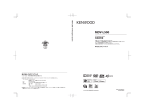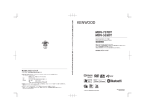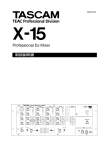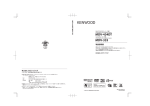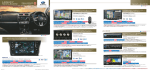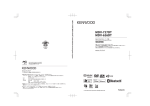Download DDX675 DDX375 - ご利用の条件|取扱説明書|ケンウッド
Transcript
DDX675 DDX375 デュアルDINサイズDVDレシーバー 取扱説明書 お買い上げいただきましてありがとうございます。 ご使用の前に、 この取扱説明書をよくお読みのうえ、説明の通り正しくお使いください。 また、 この取扱説明書は大切に保管してください。 本機は日本国内専用モデルのため、外国で使用することはできません。 © 2013 JVC KENWOOD Corporation LVT2508-001A.indd 1 LVT2508-001A (JN) 14/04/09 10:00 目次 安全上のご注意................................4 DVD ..............................................22 DVDビデオ/DVD-VRを再生する .......... 22 使用上のご注意................................6 ディスクメニューを操作する .................. 24 本機の異常にお気づきのときは ................. 6 DVDセットアップメニューを 表示する ................................................ 25 本機のお手入れについて ............................. 6 オートアンテナ(電動アンテナ装備車)の 操作について ............................................ 6 ビデオCD ......................................26 モニター画面について ................................. 6 ビデオCDを再生する ............................... 26 免責事項について......................................... 6 曲番号を指定して選曲する ...................... 27 共通の操作 .......................................7 USB...............................................28 各部の名称とはたらき ................................. 7 ファイルを再生する.................................. 28 電源をオン/オフする ................................... 9 設定を変更する ......................................... 30 音量を調節する ............................................ 9 再生するファイルをリストで選択する ... 31 ソースを切り替える..................................... 9 システムを設定する..................................... 9 iPod/iPhone ...............................32 画面操作と切り替えかた .......................... 10 iPod/iPhoneを再生する ......................... 32 設定を変更する ......................................... 34 はじめの設定 ................................12 再生するファイルをリストで選択する ... 35 初期設定をする ......................................... 12 iPod/iPhoneから操作する ..................... 36 パネルの角度を調整する .......................... 12 時計を合わせる ......................................... 13 AV外部ソース ..............................37 外部ソースの音を聞く/映像を見る......... 37 ラジオ ............................................14 AV-INの名前を設定する .......................... 37 ラジオを聞く・操作する .......................... 14 放送局を自動登録する (オートメモリー) ............................ 15 受信中の放送局を1つずつ登録する (プリセットメモリー) ..................... 16 登録した放送局を呼び出す ...................... 16 画面設定 ........................................38 画面を設定する ......................................... 38 映像ソースの画質を調整する .................. 39 画面モードを設定する .............................. 40 ズームで画面を拡大する .......................... 41 CD .................................................17 音楽CDを再生する ................................... 17 オーディオ/ビデオ/ピクチャ ファイルディスク .....................18 ファイルを再生する.................................. 18 設定を変更する ......................................... 20 再生するファイルをリストで選択する ... 21 2 DDX675/DDX375 LVT2508-001A.indd 2 14/04/09 10:00 目次 オーディオ設定.............................42 ディスクについて.........................57 オーディオを設定する .............................. 42 本機で再生できるディスクメディア....... 57 フェーダー/バランスを設定する ............ 43 使用できるディスク.................................. 57 プリセットイコライザーを設定する....... 43 結露について ............................................. 57 ユーザーイコライザーを設定する .......... 44 ディスク用アクセサリーについて .......... 58 クロスオーバー周波数を変更する .......... 45 レンズクリーナーについて ...................... 58 ソースの音量バランスをそろえる .......... 46 ディスクの取り扱いについて .................. 58 スピーカーの種類を設定する .................. 46 ディスクのお手入れ.................................. 58 ディスクの保存 ......................................... 59 表示設定 ........................................47 ディスクの取り出しかた .......................... 59 表示を設定する ......................................... 47 DVDのリージョン番号 ............................ 59 イルミネーション色を設定する .............. 48 操作規制マークについて .......................... 59 背景画像を読み込み変更する .................. 49 ソースアイコンを好きな順番に並べる ... 50 メディアおよびファイルについて...60 画面の明るさを調節する .......................... 50 本機で再生できるメディア ...................... 60 入力設定 ........................................51 本機で再生できるオーディオ/ ビデオ/ピクチャーファイル ............... 62 入力を設定する ......................................... 51 リアビューカメラを設定する .................. 52 システム設定 ................................53 システムを設定する.................................. 53 設定を保存する/呼び出す ........................ 54 タッチ位置を調整する .............................. 55 システムをアップデートする .................. 55 DVD言語コード表 .......................56 DVD言語コード表 .................................... 56 iPod/iPhoneについて ................63 本機でコントロールできる iPod/iPhoneについて ....................... 63 接続ケーブルについて .............................. 63 故障かな?と思ったら ..................64 接続/取り付け ..............................68 接続/取り付け上のご注意 ........................ 68 接続手順 ..................................................... 70 周辺機器の接続 ......................................... 72 市販品の接続 ............................................. 73 本体の取り付け ......................................... 74 用語解説 ........................................75 仕様 ................................................76 商標 ................................................78 保証とアフターサービス .............79 DDX675/DDX375 LVT2508-001A.indd 3 3 14/04/09 10:00 安全上のご注意 ご使用前に、以下の注意事項と「取扱説明書 」をよくお読みの上、正しくお使いください。取扱説明書に 記載されている注意事項が守られなかった場合は、事故などの深刻な問題が発生する可能性があります。 お読みになった後は、いつでも見られる場所(車のグローブボックスなど )に必ず保管してください。 絵表示による注意 この取扱説明書では、製品を安全に正しくお使い頂き、あなたや他の人々への危害や財産への損害を未然 に防止する為にいろいろな絵表示をしています。その表示と意味は次のようになっています。内容をよく 理解してから本文をお読みください。 警告 この表示を無視して、誤った取り扱いをすると、人が死亡または重傷を負う 可能性が想定される内容を示しています。 注意 この表示を無視して、誤った取り扱いをすると、人が傷害を負う可能性が想 定される内容および物的損害のみの発生が想定される内容を示しています。 絵表示の例 fl 記号は注意(警告を含む )を促す内容があることを告げるものです。 近傍に具体的な注意内容が描かれています。 › 記号は禁止の行為であることを告げるものです。図の中や近傍に具体的な 禁止内容(左図の場合は分解禁止 )が描かれています。 ‡ 記号は行為を強制したり指示する内容を告げるものです。近傍に具体的な 内容が描かれています。 警告 交通事故防止のため、運転中は本機の操作を行わないでください。運転中 に本機の操作を行うと、ハンドルから手が離れたり、道路状況への注意力 が散漫になるなどして、交通事故などの原因になります。本機を操作する ときは、必ず安全な場所に車を止めてから行ってください。 運転者は、画面に気を取られないでください。交通事故などの原因になります。 運転中に画面を見るときは必要最小限とし、注視するのは避けてください。 運転中の音量は、車外の音や緊急車両などの音が聞こえる程度で使用し てください。外部の音が聞こえない状態で運転することは事故の原因と なります。 4 DDX675/DDX375 LVT2508-001A.indd 4 14/04/09 10:00 安全上のご注意 警告 以下のような異常があった場合は、直ちに使用を中止しお買い上げの販売店、またはケン ウッドサービスセンターへご相談ください。そのまま使用すると、火災その他の事故の原因 となります。 音が出ない 異物が入った 煙が出る ディスプレイが表示されない 水がかかった 変な匂いがする 画面が表示されない、音声が出ないなどの故障状態で使用しないでください。事故、火災、感 電の原因となります。 修理は必ずお買い上げの販売店、またはケンウッドサービスセンターにご依頼ください。お 客様による修理は、火災その他の事故の原因となります。 製品の分解や改造はしないでください。火災その他の事故の原因となります。 万一、異物が入った、水や飲み物がかかった、煙が出てくる、変な臭いがするなどの異常が発 生した場合は、ただちに使用を中止し、お買い上げの販売店にご相談ください。 そのまま使用を続けると、事故、火災、感電の原因となります。 規定容量以外のヒューズを使用しますと、火災の原因になります。ヒューズの交換や修理は、 お買い上げの販売店またはケンウッドサービスセンターにご依頼ください。 事故防止のため、電池やネジなどの小物類は幼児の手の届かないところに保管してくださ い。万一飲み込んだ場合は、直ちに医師に相談してください。 本機の取り付け、取り外し、周辺機器の追加などを行う際は、安全のため、必ずお買い上げの 販売店にご依頼ください。取り付け作業には専門技術が必要です。 注意 本機は、車載用以外としての用途では使用しないでください。 操作パネル部の開閉中には、手や指を近づけないでください。挟まれて ケガをすることがあります。 本機に、強い衝撃を与えないようにしてください。 ガラス部品を使用しているため、割れてケガをするおそれがあります。 DDX675/DDX375 LVT2508-001A.indd 5 5 14/04/09 10:00 使用上のご注意 本機の異常にお気づきのときは 本機の異常にお気づきのときは、まず「故障かな?と 思ったら 」(P.64)を参照して解決方法がないかお調 べください。解決方法が見つからないときは、本機の リセットボタンをペン先などで押してください。 オートアンテナ(電動アンテナ 装備車 )の操作について ラジオのアンテナが自動的に伸びるオートアンテナ車 に取り付けた場合、音源をラジオにすると、車両のア ンテナが自動的に伸びます。天井の低い車庫に入る場 合は、本機の電源をオフにするか、FM/AM放送以外 に切り替えてください。 モニター画面について リセットボタンを押しても正常に戻らないときは、本 機の電源を切り、お買上げの販売店またはお近くのケ ンウッドサービスセンターへ相談してください。 画面部をボールペンなどの先のとがった物で操作し ないでください。画面が損傷する場合があります。 画面部に強い衝撃を加えないでください。故障の原 因になります。 画面部に保護用フィルムなどを貼らないでくださ い。タッチ操作時に誤動作する場合があります。 画面に直射日光が当たらないようにしてください。 直射日光が当たる状態で長時間使用すると高温に なり、画面が故障する原因となります。 極端に高温または低温になると、表示の動きが遅く なったり、暗くなったりすることがあります。これ は液晶画面の特性によるもので故障ではありませ ん。車内が常温に戻れば回復します。 画面に小さな点がでることがあります。これは液晶 画面特有の現象で故障ではありません。 液晶画面の特性により、液晶を見る角度によっては 表示が見づらいことがありますが、故障ではありま せん。 本機のお手入れについて 操作パネルや本体部が汚れたときは、市販のシリコン クロスなどの柔らかい布で乾拭きしてください。 汚れがひどいときは、中性洗剤を付けた布で汚れを拭 き取ってから、乾いた布で洗剤を拭き取ってください。 硬い布やアルコールなどの揮発性の薬品は使用しない でください。傷が付いたり文字が消えることがありま す。 6 免責事項について お客様または第三者が、この製品の誤使用、使用中 に生じた故障、その他の不具合またはこの製品の使 用によって受けられた損害については法令上の賠 償責任が認められる場合を除き、当社は一切その責 任を負いませんので、あらかじめご了承ください。 火災、地震、水害、落雷、第三者による行為、その他 の事故、お客様の故意または過失、誤用、その他の異 常な条件下での使用により故障または損傷した場 合には有料修理となります。 本書の画面や操作例は操作説明用に作成したもの です。実際の画面と異なる画面や、実際には行えな い例が記載されている場合があります。 DDX675/DDX375 LVT2508-001A.indd 6 14/04/09 10:00 共通の操作 各部の名称とはたらき 1 タイトル面を上にする 9 2 3 4 5 6 7 8 番号 名前/本書での表記 1 画面 2 インジケータ/ リセットボタン 3 ボリュームボタン 動作 映像や操作画面を表示します。画面に出るボタンやアイコンにタッチして 本機を操作します。 本機の電源がオンすると点灯します。 ACC電源がオフのとき、本機の簡易セキュリティを設定すると点滅します。(P.53) 本機をリセットします。(P.6) 音量を調節します。 選択しているソース画面を表示します。 AVボタン 4 AUDボタン 5 オーディオ設定のトーン画面を表示します(P.44)。 1秒以上押すとリアビューカメラの映像を表示します。(P.52) MENUボタン 6 本機の電源をオンにします。1秒以上押すと本機の電源をオフにします。 電源がオンのときに押すと、メニュー画面を表示します。 FNCボタン 7 選択しているソースの操作画面を表示します。(P.11) 1秒以上押すと画面表示をオフします。表示画面がオフ中は画面にタッチす ると画面を表示します。 イジェクトボタン 8 9 1秒以上押すたびに本機のAV出力(映像出力端子 )のソースを切替えます。 再生しているソースがディスク、iPod、USBのときは再生しているソー スかAV-IN1またはAV-IN2(AV入力の設定が"AV-IN2"のとき )が選択で きます(P.51)。 ディスク挿入口 操作パネルを開閉します。ディスクが挿入されているときはディスクを取り 出します。ディスクを取り出さないと、約15秒で自動的に引き込まれます。 ディスクのタイトル面を上にして差し込みます。 DDX675/DDX375 LVT2508-001A.indd 7 7 14/04/09 10:00 共通の操作 各部の名称とはたらき 43 2 1 タイトル面を上にする 5 6 7 8 番号 名前/本書での表記 動作 1 画面 映像や操作画面を表示します。画面に出るボタンやアイコンにタッチして 本機を操作します。 2 ディスク挿入口 ディスクのタイトル面を上にして差し込みます。 イジェクトボタン 3 4 ディスクを取り出します。 ディスクを取り出さないと、約15秒で自動的に引き込まれます。 インジケータ/ リセットボタン MENUボタン 5 本機の電源がオンすると点灯します。 ACC電源がオフのとき、本機の簡易セキュリティを設定すると点滅します。(P.53) 本機をリセットします。(P.6) 本機の電源をオンにします。1秒以上押すと本機の電源をオフにします。 電源がオンのときに押すと、メニュー画面を表示します。 選択しているソース画面を表示します。 AVボタン 6 1秒以上押すたびに本機のAV出力(映像出力端子 )のソースを切替えます。 再生しているソースがディスク、iPod、USBのときは再生しているソー スかAV-IN1またはAV-IN2(AV入力の設定が"AV-IN2"のとき )が選択で きます(P.51)。 左右に回して音量を調節します。 7 ボリュームノブ AUDボタン 8 8 押すと音量を一時的に小さくします(アッテネーター)。アッテネーター中 は"ATT"と表示します。再度押すかボリュームを右に回して音量を上げると アッテネーターを解除します。 オーディオ設定のトーン画面を表示します(P.44)。 1秒以上押すとリアビューカメラの映像を表示するか(P.52)または画面表 示をオフします。表示画面がオフ中は画面にタッチすると画面を表示しま す。「システム設定 」のAUDキー長押しで機能を切り替えます(P.53)。 DDX675/DDX375 LVT2508-001A.indd 8 14/04/09 10:00 共通の操作 12 3 2 1 3 4 4 1 電源をオン/オフする [MENU]ボタンを押すと本機の電源をオンにします。 1秒以上押すと本機の電源をオフにします。 2 音量を調節する ボリュームボタンを押して音量を調節します。 ボリュームノブを左右に回して音量を調節します。 音量を一時的に小さくするには... のみ ボリュームノブを押すと音量を一時的に小さくします(アッテネーター)。アッテネーター中は"ATT"と 表示します。再度押すかボリュームを右に回して音量を上げるとアッテネーターを解除します。 3 ソースを切り替える アイコンにタッチして再生するソースを切り替えます。 メニュー画面が表示されていないときは、[MENU]ボタンを押します。 ラジオ、ディスク、iPodなどを本書ではソースと呼びます。 [ALL SRC] にタッチすると全ソース画面に切り替わります(P.10) 。 にタッチすると前の状態に戻ります。 STANDBY(スタンバイ)は何も再生していない状態です。 4 システムを設定する 時計調整など本機の各種項目を設定する画面に切り替えます(P.10)。 DDX675/DDX375 LVT2508-001A.indd 9 9 14/04/09 10:00 共通の操作 画面操作と切り替えかた 本機の電源をオンにしたときに表示される画面は、前回の電源オフ時の再生ソースによります。 メニュー画面 ソース選択画面です。[ALL SRC]にタッチすると全ソース画面に ソース操作画面に移動するには... 切り替わります。 ラジオ、ディスク、iPodなどプレイするソースの アイコンをタッチして選択します。[設定]にタッチすると設定画面 ソースアイコンにタッチします。 に切り替わります。 ラジオ 全ソース画面 (全てのソースを表示します。) iPod ディスク 外部AV機器 USB機器 スタンバイ* ラジオ、ディスク、iPodなどを本書ではソースと呼びます。 にタッチすると前の状態に戻ります。 *スタンバイは何も再生していない状態です。 設定画面に移動するには... メニュー画面に移動するには... にタッチするか ボタンを押します。 にタッチします。 設定画面 時計調整など本機の各種項目を設定する画面です。 [MENU]にタッチするか本体のMENUボタンを押すとメニュー画面に切り替わります。 10 DDX675/DDX375 LVT2508-001A.indd 10 14/04/09 10:00 共通の操作 ソース操作画面 選択したソースの操作画面です。 [MENU]にタッチするか本体のMENUボタンを押すとメニュー画面に切り替わります。 メニュー画面に移動するには... にタッチするか ボタンを押します。 DVD/ビデオCD/USB機器/iPodなど、映像再生中は画面にタッチして操作画面を呼び出します。 DVDのときの操作例: メニューコントロール画面 画面上部中央にタッチすると メニューコントロール画面を表示します。 操作ボタン画面 次のチャプターやファイルを プレイします。 前のチャプターやファイルを プレイします。 画面下部中央にタッチするか、FNCボタン*を 押すと操作ボタンを表示します。 * のみ DDX675/DDX375 LVT2508-001A.indd 11 11 14/04/09 10:00 はじめの設定 初期設定をする パネルの角度を調整する 初めて電源をオンしたときや、リセットボタンを 押したときは初期設定画面を表示します。必要で あれば、リアカメラなどの設定を行います。 1 電源をオンします。 2 各項目を設定します。 3 画面が見やすくなるようにパネルの角度を調整し ます。また電源をオフしたときのパネル角度も登 録できます。 1 電源をオフしたときのパネル角度を登録すると きは、パネル角度調整を設定した後、[保存]にタッ チします。 にタッチして終了します。 2 設定できる項目は次のとおりです。 角度(0〜6)にタッチします。 にタッチして終了します。 * お買い上げ時の設定 項目 選択肢 説明 パネル角度 調整 − フロントパネルの角度を調 整します(P.12)。 AV-IN2 iPodの音楽とUSB機器、外 部映像機器を楽しむときに 選択します。 iPod* iPodの映像と音楽を楽しむ ときに選択します。 ON 車両のギアをリバース(R)に 入れたときに、リアビューカ メラの映像に自動的に切り 替ります(P.52)。 OFF* 車両のギアをリバース(R)に 入れてもリアビューカメラ の映像を切り替えません。 AV入力*1 リアカメラ 割込み キーカラー 設定 − 操作ボタン色と画面の背景 画像を設定します(P.48)。 ・ *1iPhone5、iPod touch 5th generation、 iPod nano 7th generationなどLightningTM コネクタ搭載モデルご使用になる場合は「AV 入力 」を"AV-IN2"に設定します(P73)。 ・ 上 記 の 設 定 は 各 種 設 定 項 目(P12、P48、 P51)に示した方法で変更できます。 12 DDX675/DDX375 LVT2508-001A.indd 12 14/04/09 10:00 はじめの設定 時計を合わせる 4 時刻を合わせます。 時計を合わせます。 時計は12時間制で表示します。 1 1 [MENU]ボタンを押して、メニュー 画面を表示させ[設定]にタッチします。 2 3 1 2 または にタッチして"時"を調整し ます。 または にタッチして"分"を調整し 2 ます。 00分に合わせます。 3 例: 3:00 ‒ 3:29 \ 3:00 3:30 ‒ 3:59 \ 4:00 [システム]にタッチします。 5 3 にタッチして終了します。 [時計]にタッチします。 DDX675/DDX375 LVT2508-001A.indd 13 13 14/04/09 10:00 ラジオ ラジオを聞く・操作する ラジオ放送(FM/AM)を受信します。 ■ ラジオに切り替える [MENU]ボタンを押して、メニュー 画面を表示させ[TUNER]にタッチします。 ボタン プリセット ボタン 説明 よく聞く放送局を登録したり登録 されている放送局を受信します。各 バンドごとに6局、最大24局登録で きます。 受信するバンドを選択します。 押すたびにAMバンド(1/2)、FM バンド(1/2)に切り替わります。 押すたびに放送局の選局方法を設 定します。 AUTO1: 放送局を自動的に受信 します。 AUTO2: 登録されている放送局 を順番に受信します。 MANU: 1ステップずつ周波数が 変わります。 【ラジオ受信画面 】 1 2 表示されるボタンのはたらきは次のとおりです。 [SEEK]ボタンで設定した選局方法 で放送局を選局します。 TUNERモード画面を呼び出します (P.15)。 3 4 FMステレオ放送をモノラルで受 信します。受信状態の悪いFM放 送局を聴いているときに設定を [MONO]にすると、雑音が軽減され て聞きやすくなることがあります。 1 受信中のバンド、放送局表示 2 プリセットボタン(P1−P6) 3 ステレオ表示 4 選局方法表示 14 DDX675/DDX375 LVT2508-001A.indd 14 14/04/09 10:00 ラジオ 放送局を自動登録する (オートメモリー) 3 [スタート]ボタンに 約2秒以上タッチし続けます。 バンドごとに、6局の放送局を登録できます。 オートメモリーとプリセットメモリーは、どちら か最後に登録したものが有効になります。 1 [AM]または[FM]にタッチして 登録したいバンドを選択します。 2 [MODE]にタッチして、 TUNER モード画面に切り替えます。 "Auto Memory"と表示され受信状態の良い放送 局が、プリセットボタンに自動的に最大6局登録 されます。 DDX675/DDX375 LVT2508-001A.indd 15 15 14/04/09 10:00 ラジオ 受信中の放送局を1つずつ 登録した放送局を呼び出す 登録する(プリセットメモリー) プリセットボタンにタッチして登録した放送局を よく聞くお好みの放送局を登録します。 オートメモリーとプリセットメモリーは、どちら か最後に登録したものが有効になります。 1 お好みの放送局を受信します。 2 登録するプリセットボタンに 約2秒以上タッチし続けます。 呼び出します。 1 [AM]または[FM]にタッチして 聞きたいバンドを選択します。 2 聞きたい放送局が登録されている プリセットボタンにタッチします。 選んだ放送局を受信します。 受信中の放送局が選んだプリセットボタンに登 録されます。 16 DDX675/DDX375 LVT2508-001A.indd 16 14/04/09 10:00 CD 表示されるボタンのはたらきは次のとおりです。 音楽CDを再生する ディスクのタイトル面を上にして、ディスク挿入 口に差し込みます。挿入すると自動で再生します。 ディスクを取り出すときは... ボタン 説明 前または次の曲を再生します。 タッチし続けると、2倍/10倍で 早戻しまたは早送りします。 再生または一時停止(ポーズ )しま す。 (イジェクト )ボタンを押します。 ■ ディスクに切り替える すでにディスクが入っているときは... [MENU]ボタンを押して、メニュー画面を 表示させ[DISC]にタッチします。 早送りまたは早戻しします。タッ チするたびにスピードが変わりま す (2倍、5倍、10倍、20倍、60倍 )。 再生したいところで、 にタッ チします。 ランダム(RDM)プレイをオン/オ フします。オンのときには、CDの 全曲が順不同に再生されます。 リ ピ ー ト(REP)プ レ イ を オ ン/オ フします。オンのときには、現在 再生中の曲が繰り返し再生されま す。 【CD再生画面例 】 2 1 5 3 4 ・ ランダムプレイ、リピートプレイがオンのと きには、ボタンが青く表示されます。 ・ ランダムプレイ、リピートプレイは同時に選 択できません。 6 1 曲名/アーティスト名/アルバム名表示(テキス ト情報が入っていると表示します。 )表示するテ キスト情報が多い場合は<にタッチするとスク ロール表示します。 2 トラック番号 3 再生/一時停止/早送り/早戻し表示 4 演奏時間 5 リピート/ランダム再生表示 6 ディスク表示(ディスクが本機にセットされて いると"IN"と表示します。 ) DDX675/DDX375 LVT2508-001A.indd 17 17 14/04/09 10:00 オーディオ/ビデオ/ピクチャファイルディスク 表示されるボタンのはたらきは次のとおりです。 ファイルを再生する ディスクのタイトル面を上にして、ディスク挿入 口に差し込みます。挿入すると自動で再生します。 ディスクを取り出すときは... (イジェクト )ボタンを押します。 ボタン 説明 前または次のファイルを再生しま す。 タッチし続けると、2倍/10倍で 早戻しまたは早送りします。 再生または一時停止(ポーズ )し ます。 ■ ディスクに切り替える すでにディスクが入っているときは... [MENU]ボタンを押して、メニュー画面を 表示させ[DISC]にタッチします。 早送りまたは早戻しします。タッ チするたびにスピードが変わりま す (2倍、5倍、10倍、20倍、60倍 )。 再生したいところで、 にタッ チします。 再生するディスクにオーディオ/ ビデオ/ピクチャファイルが混在 するときは、再生したいファイル の種類を設定します (P.20)。 前のフォルダの先頭のファイルか ら再生します。 オーディオファイルの再生 次のフォルダの先頭のファイルか ら再生します。 【オーディオファイル再生画面 】 2 1 7 8 3 4 5 6 9 1 アルバムアート画像 2 曲名/アーティスト名/アルバム名表示(テキス ト情報が入っていると表示します。 )表示するテ キスト情報が多い場合は<にタッチするとスク ロール表示します。 3 フォルダ番号 4 ファイル番号 押すたびにフォルダ(FO-RDM)/全 ファイル(RDM)/オフを切り替えま す。オンのときには、フォルダ内ま たは全ファイルが順不同に再生さ れます。 押すたびに1ファイル(REP)/フォ ルダ(FO-REP)/オフを切り替えま す。 オンのときには、現在のファイル またはフォルダ内のファイルが繰 り返し再生されます。 再生リストを表示します。再生 するファイルを選択できます (P.21)。 ・ ランダムプレイ、リピートプレイがオンのと きには、ボタンが青く表示されます。 ・ ランダムプレイ、リピートプレイは同時に選 択できません。 ・ アルバムアート画像は、情報があるときに表示 されます。 5 再生/一時停止/早送り/早戻し表示 6 演奏時間 7 リピート/ランダム再生表示 8 ファイルの種類表示 9 ディスク表示(ディスクが本機にセットされて いるとINと表示します。 ) 18 DDX675/DDX375 LVT2508-001A.indd 18 14/04/09 10:00 オーディオ/ビデオ/ピクチャファイルディスク 表示されるボタンのはたらきは次のとおりです。 ビデオ/ピクチャファイルの再生 ボタン 【ビデオ/ピクチャファイル再生画面 】 説明 前または次のファイルを再生しま す。 ビデオファイルのときは、タッチ し続けると、倍速で早戻しまたは 早送りします。 再生または一時停止(ポーズ )しま す。 【ビデオ/ピクチャファイル再生画面(スキップ )】 1 ビデオファイルのとき、早送りま たは早戻しします。タッチするた びに4段階でスピードが変わりま す。 再生したいところで、 にタッ チします。 再生するディスクにオーディオ/ ビデオ/ピクチャファイルが混在 するときは、再生したいファイル の種類を設定します (P.20)。 前のフォルダの先頭のファイルか ら再生します。 次のフォルダの先頭のファイルか ら再生します。 2 1 画面の上部中央にタッチすると、メニューコント ロール 画面が表示されます (P.38)。 2 画面の下部中央にタッチするか ボタン*を押 すと、操作ボタンが表示されます。 * のみ 【操作ボタン画面 】 1 4 5 2 3 6 押すたびにフォルダ(FO-RDM)/全 ファイル(RDM)/オフを切り替えま す。オンのときには、フォルダ内ま たは全ファイルが順不同に再生さ れます。 押すたびに1ファイル(REP)/フォ ルダ(FO-REP)/オフを切り替えま す。 オンのときには、現在のファイル またはフォルダ内のファイルが繰 り返し再生されます。 再生リストを表示します。再生 するファイルを選択できます (P.21)。 ・ ランダムプレイ、リピートプレイがオンのと きには、ボタンが青く表示されます。 ・ ランダムプレイ、リピートプレイは同時に選 択できません。 ・ 走行中は、ビデオ/ピクチャファイルの映像 は映りません。 1 フォルダ番号 2 ファイル番号 3 演奏時間 4 リピート/ランダム再生表示 5 ファイルの種類表示 6 ディスク表示(ディスクが本機にセットされて いると"IN"と表示します。 ) DDX675/DDX375 LVT2508-001A.indd 19 19 14/04/09 10:00 オーディオ/ビデオ/ピクチャファイルディスク 設定を変更する 2 各項目を設定します。 再生したいファイルの種類や外部接続するモニ タータイプを設定します。 1 [MODE]にタッチします。 3 にタッチして終了します。 設定できる項目は次のとおりです。 ビデオやピクチャファイルを再生している ときは、画面下部中央にタッチするか、 ボタン*を押して操作ボタンを表示してから [MODE]にタッチします。* のみ * お買い上げ時の設定 項目 ファイル タイプ モニター タイプ 選択肢 説明 音楽 オーディオファイルを選 択します。 静止画像 ピクチャファイルを選択 します。 映像 ビデオファイルを選択し ます。 音楽と映像* オーディオとビデオファ イルを選択します。 16:9* 4:3LB P.25をご覧ください。 4:3PS ・ モニタータイプは、映像出力端子に接続した外 部モニター用の表示設定です。 20 DDX675/DDX375 LVT2508-001A.indd 20 14/04/09 10:01 オーディオ/ビデオ/ピクチャファイルディスク 再生するファイルをリストで 選択する 2 フォルダを選んでタッチします。 再生するファイルを選択します。 1 にタッチします。 リストが多いときは、 にタッチすると リストを移動します。 ファイルのリストが表示されるまで繰り返し ます。 ビデオやピクチャファイルを再生していると きは、画面下部中央にタッチして操作ボタン を表示してから にタッチします。 3 再生するファイルを選んでタッチし ます。 選択したファイルが再生されます。 ・ リストに表示されるファイルは「設定を変更 する 」(P.20)のファイルタイプで選択した 種類のファイルが表示されます。 ・ 選んだフォルダの下位にさらにファイルがあ るときは、 が表示されます。 ・ にタッチすると最上位階層へ にタッチするとリストの1階層上に戻れます。 DDX675/DDX375 LVT2508-001A.indd 21 21 14/04/09 10:01 DVD DVDビデオ/DVD-VRを 再生する 【DVD再生画面(スキップ )】 1 ディスクのタイトル面を上にして、ディスク挿入 口に差し込みます。挿入すると自動で再生します。 ディスクを取り出すときは... (イジェクト )ボタンを押します。 2 ■ ディスクに切り替える すでにディスクが入っているときは... [MENU]ボタンを押して、メニュー画面を 表示させ[DISC]にタッチします。 1 画面の上部中央にタッチすると、メニューコン トロール 画面が表示されます (P.23)。 ボタン*を 押すと、操作ボタンが表示されます。 * のみ 2 画面の下部中央にタッチするか 【操作ボタン画面 】 1 【DVD再生画面 】 2 3 5 4 1 タイトル番号 2 チャプター番号 3 演奏時間 4 リピート再生表示 5 ディスク表示(ディスクが本機にセットされて いると"IN"と表示します。 ) 表示されるボタンのはたらきは次のとおりです。 ボタン 説明 DVDセットアップメニューを表示 します (P.25)。 再生を停止します。 前または次のチャプターを再生し ます。タッチし続けると、2倍/10 倍で早戻しまたは早送りします。 再生または一時停止(ポーズ )します。 22 DDX675/DDX375 LVT2508-001A.indd 22 14/04/09 10:01 DVD 早送りまたは早戻しします。タッチ するたびにスピードが変わります (2倍、5倍、10倍、20倍、60倍 )。 再生したいところで、 にタッ チします。 タイトル(Title)/チャプター (Chapter) リピートプレイをオン/ オフします。オンのときには、現在の タイトルまたはチャプターが繰り返 し再生されます。 ・ タイトルリピートプレイ、チャプターリピー トプレイがオンのときには、ボタンが青く表 示されます。 ・ 走行中は、ビデオの映像は映りません。 【メニューコントロール画面 】 ボタン 説明 再生画面を拡大します(P.41)。 画面モードを変更します(P.40)。 画質を調整します (P.39)。 音声の言語を切り替えます。 字幕の言語を切り替えます。 アングルを切り替えます。 ディスクメニューを表示します (P.24)。 ディスクのトップメニューを表示し ます (P.24)。 ディスクメニューをダイレクトに画 面のボタンにタッチして選択します (P.24)。 ディスクメニューをカーソルで移動 して選択します (P.24)。 DDX675/DDX375 LVT2508-001A.indd 23 23 14/04/09 10:01 DVD ディスクメニューを操作する DVDビ デ オ の デ ィ ス ク に 収 録 さ れ た メ ニ ュ ー (ディスクメニュー)を操作します。 表示されるボタンのはたらきは次のとおりです。 ボタン 説明 カーソルを移動します。 ディスクメニューの1階層上の項目を 表示します。 カーソルで操作するときは... 項目の選択を決定します。 本機が表示するボタンで操作します。 DVD操作ボタンの画面に戻ります。 1 ディスクメニューの表示中に 画面上部中央にタッチします。 ダイレクトに操作するときは... ディスクメニューの項目にタッチして操作します。 1 前項2で[Hightlight]にタッチします。 L PLAY ☆ALL ☆VIDEO CLIPS ☆BONUS CLIPS ☆ALL PLAY ☆VIDEO CLIPS ☆BONUS CLIPS 2 [CUR]にタッチします。 2 画面にタッチして操作します。 ☆ALL PLAY ☆VIDEO CLIPS ☆BONUS CLIPS ☆ALL PLAY ☆VIDEO CLIPS ☆BONUS CLIPS 3 各ボタンにタッチして操作します。 ☆ALL PLAY ☆VIDEO CLIPS ☆BONUS CLIPS ・ 表示されるディスクメニューは再生してい るDVDに固有のもので、操作できる内容は DVDによって異なります。 ・ ダイレクト操作を中止するときは、 ボタン*を押します。 タンまたは * 24 ボ のみ DDX675/DDX375 LVT2508-001A.indd 24 14/04/09 10:01 DVD DVDセットアップメニューを 表示する 設定できる項目は次のとおりです。 選択肢 説明 DVDに関する各種の設定を行います。 メニュー 言語 − ディスクメニューの優先言 語を設定します。 サブタイト ル言語 − 字幕の優先言語を設定しま す。 音声言語 − 音声の優先言語を設定しま す。 1 [MODE]にタッチします。 画面下部中央にタッチして、操作ボタンを表 示して[MODE]にタッチします。 * お買い上げ時の設定 項目 モニター タイプ ダウンミッ クス 2 各項目を設定します。 16:9* ワイドモードで表示しま す。通常はこの設定でお使 いください。 4:3LB ワイド版の映像をレター ボックス(LB)方式で表示し ます。このモードでは、画面 の上下に黒い帯が出ます。 4:3PS ワイド版の映像をパン&ス キャン(PS)方式で表示しま す。このモードでは、画面の 左右に黒い帯が出ます。 ドルビーサラウンド音声を Dolby 再生するときに設定しま Surround す。 Stereo* Wide Normal ダイナミッ クレンジ Dialog* 3 にタッチして終了します。 音声をステレオで再生しま す。通常はこの設定でお使 いください。 DVDの音声のダイナミッ クレンジを設定します。 ダイナミックレンジは Wide>Normal>Dialog の順に狭くなりますが、映 画のセリフ等は明確に聞き 取れるようになります。 ・ 言語の選択は、DVD言語コード表を参照し てください (P.56)。 ・ 設定した優先言語が再生するDVDに収録さ れていない場合は、DVDに収録されている 言語になります。 ・ ディスクによっては、設定した優先言語やモ ニタータイプが変わらない場合があります。 ・ モニタータイプは、映像出力端子に接続した外 部モニター用の表示設定です。 DDX675/DDX375 LVT2508-001A.indd 25 25 14/04/09 10:01 ビデオCD ビデオCDを再生する 【ビデオCD再生画面(スキップ )】 1 ディスクのタイトル面を上にして、ディスク挿入 口に差し込みます。挿入すると自動で再生します。 ディスクを取り出すときは... (イジェクト )ボタンを押します。 ■ ディスクに切り替える すでにディスクが入っているときは... [MENU]ボタンを押して、メニュー画面を 表示させ[DISC]にタッチします。 2 1 画面の上部中央にタッチすると、メニューコン トロール 画面が表示されます (P.27)。 ボタン*を 押すと、操作ボタンが表示されます。 * のみ 2 画面の下部中央にタッチするか 【操作ボタン画面 】 1 【ビデオCD再生画面 】 3 4 2 5 1 トラック番号 2 演奏時間 3 リピート/ランダム再生表示 4 PBC(プレーバックコントロール )表示 5 ディスク表示(ディスクが本機にセットされて いるとINと表示します。) 表示されるボタンのはたらきは次のとおりです。 ボタン 説明 再生を停止します。 PBC(プレーバックコントロール ) 機能がオンのときはPBCをオフし ます。 前または次のトラックを再生しま す。タッチし続けると、2倍/10倍 で早戻しまたは早送りします。 再生または一時停止(ポーズ )します。 26 DDX675/DDX375 LVT2508-001A.indd 26 14/04/09 10:01 ビデオCD 早送りまたは早戻しします。タッチ するたびにスピードが変わります (2倍、5倍、10倍、20倍、60倍 )。 再生したいところで、 にタッ チします。 押すたびにランダム(RDM)/オフを 切り替えます。オンのときには、全ト ラックが順不同に再生されます。 曲番号を指定して選曲する 曲番号を指定して曲を選びます。 1 [Direct]にタッチします。 2 [ダイレクト]、[数字ボタン]、[Enter] の順にタッチして曲を選びます。 リピートプレイをオン/オフしま す。オンのときには、現在のトラック が繰り返し再生されます。 画面上部中央にタッチして、メニューコント ロール画面を表示して[Direct]にタッチしま す。 ・ リピートプレイ、ランダムプレイがオンのと きには、ボタンが青く表示されます。 ・ PBC(プレーバックコントロール )機能がオ ンのときは、ランダム/リピート再生は選択 できません。 ・ 走行中は、ビデオの映像は映りません。 【メニューコントロール画面 】 ボタン 説明 再生画面を拡大します(P.41)。 画面モードを変更します(P.40)。 画質を調整します (P.39)。 ディスクメニューを表示します。 2 音声をST:ステレオ、L:左、R:右 の順で切り替えます。 ダイレクト選択ボタンを表示します。 ディスクメニュー画面に戻ります。 3 1 曲番号を入れ間違えたときは、[ダイレクト] にタッチします。 DDX675/DDX375 LVT2508-001A.indd 27 27 14/04/09 10:01 USB 表示されるボタンのはたらきは次のとおりです。 ファイルを再生する ボタン USB機器をUSB端子に接続します(P.73)。 接続すると自動で再生します。 説明 前または次のファイルを再生します。 タッチし続けると、2倍/10倍で早 戻しまたは早送りします。 USB機器を取り外すときは... 再生または一時停止(ポーズ)します。 にタッチします。 ■ USBに切り替える すでにUSB機器が接続されているときは... [MENU]ボタンを押して、メニュー画面を 表示させ[USB]にタッチします。 早送りまたは早戻しします。タッチ するたびにスピードが変わります (2倍、5倍、10倍、20倍、60倍 )。 再生したいところで、 にタッ チします。 再生するUSB機器にオーディオ/ ビデオ/ピクチャファイルが混在す るときは、再生したいファイルの種 類を設定します (P.30)。 USB機器を取り外すときにタッチ します。 前のフォルダの先頭のファイルか ら再生します。 オーディオファイルの再生 次のフォルダの先頭のファイルか ら再生します。 【オーディオファイル再生画面 】 2 1 7 3 4 5 6 8 1 アルバムアート画像 2 曲名/アーティスト名/アルバム名表示(テキス ト情報が入っていると表示します。 )表示するテ キスト情報が多い場合は<にタッチするとスク ロール表示します。 3 フォルダ番号 4 ファイル番号 押すたびにフォルダ(FO-RDM)/全 ファイル(RDM)/オフを切り替えま す。オンのときには、フォルダ内ま たは全ファイルが順不同に再生さ れます。 押すたびに1ファイル(REP)/フォ ルダ(FO-REP)/オフを切り替えます。 オンのときには、現在のファイルま たはフォルダ内のファイルが繰り 返し再生されます。 再生リストを表示します。再生 するファイルを選択できます (P.31)。 ・ ランダムプレイ、リピートプレイがオンのと きには、ボタンが青く表示されます。 ・ ランダムプレイ、リピートプレイは同時に選 択できません。 ・ アルバムアート画像は、情報があるときに表示 されます。 5 再生/一時停止/早送り/早戻し表示 6 演奏時間 7 リピート/ランダム再生表示 8 ファイルの種類表示 28 DDX675/DDX375 LVT2508-001A.indd 28 14/04/09 10:01 USB 表示されるボタンのはたらきは次のとおりです。 ビデオ/ピクチャファイルの再生 ボタン 【ビデオ/ピクチャファイル再生画面 】 説明 前または次のファイルを再生します。 ビデオファイルのときは、タッチ し続けると、倍速で早戻しまたは 早送りします。 再生または一時停止(ポーズ )しま す。 ビデオファイルのとき、早送りま たは早戻しします。タッチするた びに4段階でスピードが変わりま す。再生したいところで、 に タッチします。 【ビデオ/ピクチャファイル再生画面(スキップ )】 1 再生するUSB機器にオーディオ/ ビデオ/ピクチャファイルが混在す るときは、再生したいファイルの 種類を設定します (P.30)。 USB機器を取り外すときにタッチ します。 前のフォルダの先頭のファイルか ら再生します。 次のフォルダの先頭のファイルか ら再生します。 2 1 画面の上部中央にタッチすると、メニューコン トロール 画面が表示されます (P.38)。 ボタン*を 押すと、操作ボタンが表示されます。 * のみ 2 画面の下部中央にタッチするか 【操作ボタン画面 】 1 4 5 1 フォルダ番号 2 ファイル番号 2 3 押 す た び に フォルダラ ン ダ ム/全 ファイルランダム/オフを切り替え ます。 オンのときには、フォルダ内または 全ファイルが順不同に再生されま す。 押すたびに1ファイルリピート/ フォルダリピート/オフを切り替え ます。 オンのときには、現在のファイル またはフォルダ内のファイルが繰 り返し再生されます。 再生リストを表示します。再生 するファイルを選択できます (P.31)。 ・ ランダムプレイ、リピートプレイがオンのと きには、ボタンが青く表示されます。 ・ ランダムプレイ、リピートプレイは同時に選 択できません。 ・ 走行中は、ビデオ/ピクチャファイルの映像 は映りません。 3 演奏時間 4 リピート/ランダム再生表示 5 ファイルの種類表示 DDX675/DDX375 LVT2508-001A.indd 29 29 14/04/09 10:01 USB 設定を変更する 2 再生したいファイルの種類や外部接続するモニ タータイプ、USB機器のドライブ切り替えを設定 します。 1 再生したいファイルの種類を選んで タッチします。 [MODE]にタッチします。 3 にタッチして終了します。 設定できる項目は次のとおりです。 ビデオやピクチャファイルを再生している ときは、画面下部中央にタッチしてするか、 ボタン*を押して操作ボタンを表示して から[MODE]にタッチします。 * のみ * お買い上げ時の設定 項目 ファイル タイプ モニター タイプ ドライブ 切替え 選択肢 説明 音楽 オーディオファイルを選 択します。 静止画像 ピクチャファイルを選択 します。 映像 ビデオファイルを選択し ます。 音楽と映像* オーディオとビデオファ イルを選択します。 16:9* 4:3LB P.25をご覧ください。 4:3PS − スマートフォンなどを USBマスストレージ接続 したときに、内蔵メモリま たは外部メモリ(SDカー ドなど)を[Next]にタッチ して選択します。 ・ モニタータイプは、映像出力端子に接続した外 部モニター用の表示設定です。 30 DDX675/DDX375 LVT2508-001A.indd 30 14/04/09 10:01 USB 再生するファイルをリストで 選択する 2 フォルダを選んでタッチします。 再生するファイルを選択します。 1 にタッチします。 リストが多いときは、 リストを移動します。 にタッチすると ファイルのリストが表示されるまで繰り返し ます。 ビデオやピクチャファイルを再生していると きは、画面下部中央にタッチして操作ボタン を表示してから にタッチします。 3 再生するファイルを選んでタッチしま す。 選択したファイルが再生されます。 ・ リストに表示されるファイルは「設定を変更 する 」(P.30)のファイルタイプで選択した 種類のファイルが表示されます。 ・ 選んだフォルダの下位にさらにファイルがあ るときは、 が表示されます。 ・ にタッチすると最上位階層へ にタッチするとリストの1階層上に戻れます。 DDX675/DDX375 LVT2508-001A.indd 31 31 14/04/09 10:01 iPod/iPhone 表示されるボタンのはたらきは次のとおりです。 iPod/iPhoneを再生する 別売のiPod接続ケーブル(KCA-iP202、KCAiP102)またはiPod/iPhoneに付属の接続ケーブ ルを使ってiPod/iPhoneをUSB端子またはUSB 端子とAV-IN2端子に接続します(P.73)。接続する と自動で再生します。 iPod/iPhoneを取り外すときは... ボタン 説明 前または次のファイルを再生しま す。 タッチし続けると、早戻しまたは 早送りします。 再生または一時停止(ポーズ )しま す。 iPod/iPhoneをiPod接続ケーブルから取り外し ます。 早送りまたは早戻しします。 にタッ 再生したいところで、 チします。 ■ iPodに切り替える オーディオブックの読み上げ速度 やアルバムアート画像を設定しま す (P.34)。 すでにiPod/iPhoneが接続されていると きは... [MENU]ボタンを押して、メニュー画面を 表示させ[iPod]にタッチします。 押すたびに全ファイル(RDM)/ア ル バ ム(A-RDM)/オフを切り替え ます。 オンのときには、選ばれた全ファイ ルまたはアルバムのファイルが順 不同に再生されます。 押すたびに1ファイル(REP)/全 ファイル(ALL)を切り替えます。 オンのときには、1ファイルまたは 全ファイルが繰り返し再生されま す。 再生リストを表示します。再生す る曲をカテゴリーで選択できます (P.35)。 【iPod再生画面 】 2 1 6 3 4 5 7 1 アルバムアート画像 2 曲名/アーティスト名/アルバム名表示(テキス アプリケーションモードのオン/ オフを切り替えます。アプリケー シ ョ ン が オ ン の と き は、iPod/ iPhone側で操作できます。 ・ ランダムプレイ、リピートプレイがオンのと きには、ボタンが青く表示されます。 ・ ランダムプレイ、リピートプレイは同時に選 択できません。 ・ アルバムアート画像は、情報があるときに表示 されます。 ト情報が入っていると表示します。)表示するテ キスト情報が多い場合は<にタッチするとスク ロール表示します。 3 曲番号/全曲数 4 再生/一時停止表示 5 演奏時間 6 リピート/ランダム再生表示 7 ファイルの種類表示 32 DDX675/DDX375 LVT2508-001A.indd 32 14/04/09 10:01 iPod/iPhone 【iPodビデオ再生画面 】 表示されるボタンのはたらきは次のとおりです。 ボタン 説明 前または次のファイルを再生しま す。 タッチし続けると、早戻しまたは 早送りします。 再生または一時停止(ポーズ )しま す。 早送りまたは早戻しします。 にタッ 再生したいところで、 チします。 オーディオブックの読み上げ速度 やアルバムアート画像を設定しま す (P.34)。 【iPodビデオ再生画面(スキップ ) 】 1 押すたびに全ファイル(RDM)/ア ル バ ム(A-RDM)/オフを切り替え ます。 オンのときには、選ばれた全ファイ ルまたはアルバムのファイルが順 不同に再生されます。 2 1 画面の上部中央にタッチすると、メニューコン トロール 画面が表示されます (P.38)。 ボタン*を 押すと、操作ボタンが表示されます。 * のみ 2 画面の下部中央にタッチするか 【操作ボタン画面 】 1 2 3 押すたびに1ファイル(REP)/全 ファイル(ALL)を切り替えます。 オンのときには、1ファイルまたは 全ファイルが繰り返し再生されま す。 再生リストを表示します。再生す るビデオをカテゴリーで選択でき ます(P.35)。 アプリケーションモードのオン/ オフを切り替えます。アプリケー シ ョ ン が オ ン の と き は、iPod/ iPhone側で操作できます。 ・ ビデオの再生は「再生するファイルをリスト で選択する 」(P.35)のビデオリストから選 択します。 ・ ランダムプレイ、リピートプレイがオンのと きには、ボタンが青く表示されます。 ・ 走行中は、ビデオファイルの映像は映りませ ん。 1 演奏時間 2 リピート/ランダム再生表示 3 ファイルの種類表示 DDX675/DDX375 LVT2508-001A.indd 33 33 14/04/09 10:01 iPod/iPhone 設定を変更する 2 各項目を設定します。 オーディオブックの読み上げ速度やアルバムアー ト画像の設定します。 1 [MODE]にタッチします。 3 にタッチして終了します。 設定できる項目は次のとおりです。 ビデオを再生しているときは、画面下部中央 にタッチするか、 ボタン*を押して操作 ボタンを表示してから[MODE]にタッチしま す。* のみ * お買い上げ時の設定 項目 選択肢 Normal* オーディオ Faster ブック Slower アート ワーク 34 説明 オーディオブックの読み 上げ速度を切り替えます。 Normal: 標準 Faster: 早い Slower: 遅い ON* アルバムアート画像の表示 をオンします。 OFF アルバムアート画像の表示 をオフします。 DDX675/DDX375 LVT2508-001A.indd 34 14/04/09 10:01 iPod/iPhone 再生するファイルをリストで 選択する 2 ミュージックリスト iPod/iPhone本体での操作と同様に、再生する曲 やビデオを本機側で選択することができます。 1 (ミュージックリスト )または (ビデオリスト )を選択します。 にタッチします。 ビデオリスト ビデオやピクチャファイルを再生していると きは、画面下部中央にタッチして操作ボタン を表示してから にタッチします。 3 カテゴリー、または再生する曲/ビデ オファイルを選んでタッチします。 リストが多いときは、 にタッチすると リストを移動します。 ファイルのリストが表示されるまで繰り返し ます。選択したファイルが再生されます。 ・ 3 ・ にタッチすると最上位階層へ、 にタッチするとリストの1階層上に戻れます。 以降で表示されるカテゴリー/サブカテゴ リーは、iPodとiPod Videoとでは異なりま す。また、iPod Videoのサブカテゴリーは、 接続するiPodによって異なります。 DDX675/DDX375 LVT2508-001A.indd 35 35 14/04/09 10:01 iPod/iPhone iPod/iPhoneから操作する iPod/iPhoneにインストールしてあるアプリケー ションをiPod/iPhoneで操作し再生します。 1 [APP]にタッチします。 ・ APPモードを解除するときは[APP]にタッ チします。 ・ iPod/iPhoneのソフトによってAPPモード 中でも、本機から一時停止/再生/早送り/早 戻し/曲のスキップなどを操作をすることが できます。 36 DDX675/DDX375 LVT2508-001A.indd 36 14/04/09 10:01 AV外部ソース 外部ソースの音を聞く/ 映像を見る 表示されるボタンのはたらきは次のとおりです。 ボタン 説明 AV-INの名前を設定します。ここで 設定した名前はAV-IN画面を選択 したときに表示されます(P.37)。 別売のAV接続ケーブル(CA-C3AV)を使って、ビ デオカメラなどの外部機器を本機のAV-IN1、AVIN2端子に接続し映像や音声を再生します。 AV-IN2端子を使用するときは「AV入力 」の設定 を"AV-IN2"にします(P.51)。 ・ 市販の4極ミニプラグ付ビデオケーブルは、 本機では使用できません。AV-IN端子に外部 機器を接続するときは、CA-C3AV(別売品) をご使用ください。 ■ 外部ソースに切り替える [MENU]ボタンを押して、 メニュー画面を表示させ[AV-IN1]または [AV-IN2]にタッチします。 AV-INの名前を設定する AV-IN画面で表示される名前を設定します。 1 [MODE]にタッチします。 2 タッチして名前を選びます。 【AV-IN画面 】 1 2 1 画面の上部中央にタッチすると、メニューコン トロール 画面が表示されます (P.38)。 ボタン*を 押すと、操作ボタンが表示されます。 * のみ 2 画面の下部中央にタッチするか VIDEO1またはVIDEO2/DVD/VCD/VCR/ GAME/AUX/TVの中から選びます。 【操作ボタン画面 】 3 にタッチして終了します。 ・ 名前を変更してもメニュー画面のソースアイ コンの名前は変わりません。 DDX675/DDX375 LVT2508-001A.indd 37 37 14/04/09 10:02 画面設定 画面を設定する 映像ソースの画質や画像モード、画像ズームを設 定します。 1 DVD、USB、iPod/iPhoneや外部 機器の映像を再生します。 2 画面上部中央にタッチします。 3 設定できる項目は次のとおりです。 項目 選択肢 説明 Picture Adjust 明るさ 映像ソースの画質を調整 コントラスト します (P.39)。 色の濃さ 色 色合い 鋭さ Aspect フル ジャスト ノーマル オート 画面モードを設定します (P.40)。 Zoom ズーム1 ズーム2 ズーム3 フル 再生している映像を拡大 表示します(P.41)。 各項目を設定します。 (画面例:DVD) (画面例:USB) 4 38 にタッチして終了します。 DDX675/DDX375 LVT2508-001A.indd 38 14/04/09 10:02 画面設定 映像ソースの画質を調整する 映像ソースの画質を調整します。 車両のライトスイッチがオン(ディマーオン )と、 オフ(ディマーオフ )のときで別々に設定できます。 1 [Picture Adjust]にタッチします。 (画面例:DVD) (画面例:USB) 調整できる項目は次のとおりです。 項目 説明 明るさを調整します。 + 明るくなります。 − 暗くなります。 明るさ コントラストを調整します。 コントラスト + コントラストが強くなります。 − コントラストが弱くなります。 色の濃さ 黒色の明るさを調整します。 + 明るくなります。 − 暗くなります。 色 色の濃淡を調整します。 + 濃くなります。 − 淡くなります。 色合い 色相を調整します。 + 緑が強くなります。 − 赤が強くなります。 鋭さ 鮮明度を調整します。 + 鮮明度強くなります。 − 鮮明度が弱くなります。 ・ 映像ソースによっては、調整できない項目も あります。 2 [DIM ON]または[DIM OFF]に タッチしてから[−]または[+]にタッ チして、各項目を調整します。 DIM ON:ディマーオン時の設定をします。 DIM OFF:ディマーオフ時の設定をします。 3 にタッチして終了します。 DDX675/DDX375 LVT2508-001A.indd 39 39 14/04/09 10:02 画面設定 画面モードを設定する 画面モードは、再生する映像のアスペクト比(縦横比) で変化します。再生する映像に合わせて選択します。 再生する映像の画面モードを設定します。 画像モード 4:3の映像のとき 16:9の映像のとき 1 [Aspect]にタッチします。 (画面例:DVD) フル ジャスト ノーマル オート (画面例:USB) 2 再生する映像を検出して自動的に最適 な画面モードに切り替えます。 フル: 4:3の映像の左右だけを拡大します。映像がか けることなくワイド画面が表示されます。 ジャスト: 画面の両端に近づくほど、横方向に伸びる比率 が高くなります。画面の中央付近は通常の映像 とほとんど同じ大きさで表示されるため、ワイ ド画面を違和感無く楽しめます。 ノーマル: 4:3の映像をそのまま表示します。 [アスペクト]にタッチして、画面モー ドを選択します。 フル/ジャスト/ノーマル/オートの中から選び ます。 3 にタッチして終了します。 ・ オートはソースがUSBまたはディスクのと き選択できます。 40 DDX675/DDX375 LVT2508-001A.indd 40 14/04/09 10:02 画面設定 ズームで画面を拡大する 再生している映像の画面を拡大表示します。 1 [ZOOM]にタッチします。 (画面例:DVD) (画面例:USB) 2 [ズーム]にタッチして、ズームモード を選択します。 タッチするたびにズーム倍率(ズーム 1/2/3/フル )が変わります。 ズームした画像をタッチした方向に 移動します。 3 にタッチして終了します。 DDX675/DDX375 LVT2508-001A.indd 41 41 14/04/09 10:02 オーディオ設定 オーディオ設定をする 車内の音響効果や音質を調整します。 オーディオ設定は、ソースを選択して音が出てい るときに行ってください。 1 [MENU]ボタンを押して、メニュー 画面を表示させ[設定]にタッチします。 設定できる項目は次のとおりです。 * お買い上げ時の設定 選択肢 説明 フェダー/ バランス 項目 − 前後/左右の音量バラン スを設定します (P.43)。 イコライザー − 音質を設定します (P.43、P44)。 ラウドネス 2 [オーディオ]にタッチします。 ON* 小さな音量で音楽を聞く ときに不足しがちな低域 と高域の音量を補正しま す。 OFF ラウドネスをオフします。 クロス オーバー ソース ボリューム − −15 〜 0* 〜 +6 サブウファー ON OFF* 3 スピーカ 選択 各項目を設定します。 各スピーカーのクロス オーバー周波数を設定し ます(P.45)。 ソースごとの音量差を調 整します。ソースを切り 替えても、ほぼ同じ音量 で聞くことができます (P.46)。 サブウファーをオンします。 サブウファーをオフします。 Standard* Narrow 接続するスピーカーを設 Middle 定します(P.46)。 Wide ・「セットアップメモリ 」で[ロック]を選択する )マークの表示されている設定の項 と鍵( 目が変更できなくなります(P.54)。 リストが多いときは、 リストを移動します。 4 にタッチすると にタッチして終了します。 ・ [オーディオ]、[画面]、[入力]、[システム]に タッチすると、設定項目を切り替えることが できます。 42 DDX675/DDX375 LVT2508-001A.indd 42 14/04/09 10:02 オーディオ設定 フェーダー/バランスを 設定する プリセットイコライザーを 設定する 前後および左右の音量バランスを調整します。 音楽のジャンルに合わせて、プリセットイコライ ザー(SystemQ)を設定します。 1 [フェダー/バランス]にタッチします。 2 フェーダー/バランスを合わせる 位置にタッチします。 または にタッチして前後のバランス を または にタッチして左右のバラン スを調整することもできます。 に タ ッ チ す る と、前 後/左 右 と も に バランスは中央になります。 3 にタッチして終了します。 1 [イコライザー]にタッチします。 2 プリセットイコライザーの ジャンルを選んでタッチします。 リストが多いときは、 リストを移動します。 3 にタッチすると にタッチして終了します。 ・ 手順2 で、 にタッチする と、ユーザー独自のイコライザーカーブ(ユー ザー)を設定できます(P.44)。 ・ プリセットイコライザーはソースごとに設定 できます。 DDX675/DDX375 LVT2508-001A.indd 43 43 14/04/09 10:02 オーディオ設定 ユーザーイコライザーを 設定する ユーザー独自のイコライザーカーブ(ユーザー)を 設定することもできます。ユーザーイコライザー は、ソースごとに設定できます。 1 [トーン]にタッチします。 低音/中音/高音 低音、中音、高音を調節する周波数(中心周 波数 )を、この機能を使って設定することが できます。 Q Factor(クォリティファクタ ) 低音、中音の調節スロープを設定する機能で す。設定値が大きくなるほどスロープの傾斜 が大きくなります。 レベル 1.0 1.5 2.0 周波数 Bass EXT(バスエキステンデッド ) この機能をONに設定すると、低音中心周波 数が低域側に約20%伸びた状態になりま す。 レベル SystemQ-Exが[OFF]のときは、調整できる のは各音域のレベルだけになります。 2 ON OFF 周波数 低音/中音/高音の音質を設定します。 または にタッチして周波数、 レベルまたはクオリティファクタ(Q Factor) を設定します。 Bass EXTをONに設定すると、低音の中心周 波数が低域側に約20%伸びた状態になりま す。 にタッチすると、全周波数帯のレベ ルが0に設定されます。 ウファーレベルは、 「サブウファー」が[ON] のときにサブウファーの音量設定ができます (P.46)。 3 44 にタッチして終了します。 DDX675/DDX375 LVT2508-001A.indd 44 14/04/09 10:02 オーディオ設定 クロスオーバー周波数を 変更する フロント/リアスピーカーとサブウーファーのク ロスオーバー周波数と、サブウーファーの位相と 出力レベルを設定します。 1 [クロスオーバー]にタッチします。 2 フロント(またはリア )スピーカーと サブウーファーのクロスオーバー周 波数を設定します。 ・ クロスオーバー周波数とは、フロント/リア スピーカーの場合はその周波数よりも低い成 分をカットする周波数です。また、サブウー ファーの場合は、その周波数よりも高い成分 をカットする周波数です。この機能により、 フロント/リアスピーカーでは低域成分、サ ブウーファーでは高域成分が出力されないよ うにできます。[Through(スルー)]に設定す ると、この機能はオフになります。 ・ サブウーファーの設定は サブウファー が [ON]のとき設定できます(P.42)。また位相 の設定はLPFが[Through(スルー)]以外のと きに設定できます。 または にタッチして周波数(クロス オーバー周波数 )を設定します。 3 サブウーファーのみ、 位相と出力レベルの設定をします。 +1 4 にタッチして終了します。 DDX675/DDX375 LVT2508-001A.indd 45 45 14/04/09 10:02 オーディオ設定 ソースの音量バランスを そろえる 各ソースの音量をCDの音量を基準にそろえると ソースを切り替えても、ほぼ同じ音量で聞くこと ができます。 1 スピーカーの種類を設定する 車両のスピーカーの種類を設定します。 1 [ソースボリューム]にタッチして 音量を調節します。 または 節します。 2 Standard: 標準的なスピーカーに合う設定です。 Narrow: 周波数帯域が狭いスピーカーに合う設定で す。 Middle: 低音域のあまり出ない小型のスピーカーに合 う設定です。 Wide: 低音域のよく出る大型のスピーカーに合う設定 です。 にタッチして音量に合わせて調 にタッチして終了します。 ・ 各ソースごとにソースボリュームを設定でき ます。 2 46 [スピーカ選択]にタッチして スピーカーの種類を選びます。 にタッチして終了します。 DDX675/DDX375 LVT2508-001A.indd 46 14/04/09 10:02 表示設定 設定できる項目は次のとおりです。 表示を設定する 画面 本機の画面の明るさや表示方法など、表示に関す る項目を設定します。 1 [MENU]ボタンを押して、メニュー 画面を表示させ[設定]にタッチします。 項目 [画面]にタッチします。 選択肢 映像中の 時計表示 オート* ON 常時減光します。 OFF 減光しません。 − 各項目を設定します。 映像表示画面に時計を表示 します。 OFF* 表示しません。 ON* ディスプレイに表示する ファイル名などのテキスト 文字を文字数が多いときに スクロール表示します。 一回 1回だけスクロール表示しま す。 OFF スクロール表示しません。 メニューカ スタマイズ − メニュー画面に表示する大 きい3つのアイコンのソース を好きな順番に入れ替えら れます(P.50)。 画像調整 − 画面の明るさや画面の黒 色のレベルを設定します (P.50)。 Video Output リストが多いときは、 リストを移動します。 4 にタッチすると ボタンのイルミネーション 色やディスプレイの背景 画像を変更します(P.48、 P49)。 ON スクロール 3 説明 画面と照明の明るさを車両 のライトスイッチに連動し て減光します。 ディマー ユーザーカ スタマイズ 2 *お買い上げ時の設定 NTSC* ビデオ出力端子のビデオ方 式をNTSC方式に設定しま す。通常はこの設定でお使い ください。 PAL ビデオ出力端子のビデオ方 式をPAL方式に設定します。 パネル角度 調整 0〜6 画面が見やすくなるように パネルの角度を調整します (P.12)。 にタッチして終了します。 ・ [オーディオ]、[画面]、[入力]、[システム]に タッチすると、設定項目を切り替えることが できます。 DDX675/DDX375 LVT2508-001A.indd 47 47 14/04/09 10:02 表示設定 イルミネーション色を 設定する ボタンのイルミネーションの色を設定します。 1 ユーザー独自の色を作るときは... ユーザー独自のイルミネーション色を作ることも できます。 1 [画面]の[ユーザーカスタマイズ]に タッチします。 前項3で[ユーザー]にタッチして [編集]にタッチします。 1 2 2 2 [キーカラー設定]にタッチします。 3 色のボタンにタッチします。 Red(赤)/Green(緑)/Blue(青)の または にタッチして、新しい色を 作ります。 ボタンの発光色を見ながら色を設定します。 ディマーオンとオフを別々にイルミネーショ ン色を設定できます。 3 にタッチして終了します。 スキャンにタッチすると、イルミネーション 色は時間とともに変化します。 48 DDX675/DDX375 LVT2508-001A.indd 48 14/04/09 10:02 表示設定 背景画像を読み込み変更する 3 画像を調整します。 再生している写真や映像を読み込んで、背景画像 として設定します。読み込む写真や映像を再生し ておきます。 著作権保護の写真や映像、iPod/iPhoneの写真や映像 は読み込めません。 登録できる背景画像は1枚です。 画像(JPEGファイル )のサイズは、800x600ピクセ ルを推奨します。 1 [画面]の[ユーザーカスタマイズ]に タッチします。 プレイまたは一時停止します。 一時停止のときに映像をコマ送りし ます。 タッチするたびにズーム倍率(ズー ム1/2/3/オフ )が変わります。 ズームした画像をタッチした方向に 移動します。 読み込みを中止します。 4 2 [キャプチャー]にタッチします。 [キャプチャー]にタッチします。 読む込む前に"上書きしますか?"と表示されま す。読む込むときは にタッチします。 中止するときは にタッチします。 5 にタッチして終了します。 読み込んだ背景画像に変えるときは... 1 2 前項2で [ユーザー]にタッチします。 にタッチして終了します。 DDX675/DDX375 LVT2508-001A.indd 49 49 14/04/09 10:02 表示設定 ソースアイコンを好きな順番に 並べる メニュー画面のソースアイコンを好きな順番に並 び替えることができます。 1 2 [画面]の[メニューカスタマイズ]に タッチします。 画面の明るさを調節する 画面の明るさや画面の黒色のレベルを設定しま す。車両のライトスイッチに連動するディマーオ ンとオフを別々に設定できます。 1 [画面]の[画質調整]にタッチします。 2 DIM ONまたはDIM OFFにタッチして から + または − にタッチして、各項 目を調整します。 変更するアイコンにタッチします。 1 2 < / > にタッチしてソースアイコンを変更し ます。さらに変更したいときは同じ操作を繰 り返します。 3 にタッチして終了します。 DIM ON:ディマーオン時の設定をします。 DIM OFF:ディマーオフ時の設定をします。 3 にタッチして終了します。 調整できる項目は次のとおりです。 項目 50 説明 明るさ 明るさを調整します。 + 明るくなります。 − 暗くなります。 色の濃さ 黒色の明るさを調整します。 + 明るくなります。 − 暗くなります。 DDX675/DDX375 LVT2508-001A.indd 50 14/04/09 10:02 入力設定 入力を設定する 本機のAV-IN端子やリアカメラなど、入力に関す る項目を設定します。 1 [MENU]ボタンを押して、メニュー 画面を表示させ[設定]にタッチします。 設定できる項目は次のとおりです。 入力 *お買い上げ時の設定 項目 選択肢 AV-IN2 iPod* iPodの映像と音楽を楽しむ とき設定します(P.32)。 AV入力*1 リアカメラ ON 割込み 2 [入力]にタッチします。 説明 iPodの音楽とUSB機器、外 部映像機器を楽しむときに 選択します。(P.32、P.37)。 OFF* ナビ ON ミュート*2 OFF* 車両のギアをリバース(R)に 入れたときに、リアビューカ メラの映像に自動的に切り替 ります(P.52)。 車両のギアをリバース(R)に 入れてもリアビューカメラの 映像を切り替えません。 接続されているナビゲージョ ンシステムの音声ガイド時に、 本機オーディオの音を小さく します(P.70)。 設定をオフします。 1 3 各項目を設定します。 4 ・ * スタンバイのときに設定できます。 ・ *2 ナビミュート機能を使用する場合は、本機 とナビゲーションシステムのラインミュート 端子またはミュート端子を接続してくださ い。ケンウッド製カーナビゲーションに接続 して使用する場合は、ナビゲーションシステ ムの「オーディオATT」または「オーディオ接 続設定 」機能を[オン]に設定してください。 ・「セットアップメモリ 」で[ロック]を選択する と鍵( )マークの表示されている設定の項 目が変更できなくなります(P.54)。 にタッチして終了します。 ・ [オーディオ]、[画面]、[入力]、[システム]に タッチすると、設定項目を切り替えることが できます。 DDX675/DDX375 LVT2508-001A.indd 51 51 14/04/09 10:02 入力設定 リアビューカメラを設定する リアビューカメラの接続を設定します。 1 [入力]の[リアカメラ割込み]に タッチします。 リアビューカメラを接続したときは リアビューカメラ(別売品 )を接続すると、カメラ の映像で後方確認をしてから車を後退させること ができます。 モニター画面だけを見ながら車を後退させること は、絶対にしないでください。必ず直接目で車の周 囲の安全を確認して、ゆっくりとした速度(徐行 ) でご使用ください。 自動でリアビューカメラの映像を表示するときは... 車両のシフトレバーをリバース(R)にすると、リ アビューカメラの映像が表示されます。 手動でリアビューカメラの映像を表示するときは... リアビューカメラを使用しないときは、[OFF] にタッチします。 2 にタッチして終了します。 ボタンを1秒以上押すと、リアビューカ メラの映像を表示します。キャンセルするには ボタンを1秒以上押します。 のときは... システム設定の「AUDキーの長押し 」設定を"R-CAM" に切り替えておきます(P.53)。 手動で映像を切り替えたときは、画面上部中央に タッチすると メニューコントロール画面を表示 します (P.38)。 ・ リアビューカメラ映像を自動で表示するに はリバース検出コードの接続が必要です (P.70)。 52 DDX675/DDX375 LVT2508-001A.indd 52 14/04/09 10:02 システム設定 設定できる項目は次のとおりです。 システムを設定する システム 本機の時計やオーディオ設定の保存、呼び出しな ど、システムに関する項目を設定します。 1 2 [MENU]ボタンを押して、メニュー 画面を表示させ[設定]にタッチします。 項目 *お買い上げ時の設定 選択肢 説明 − 時計を調整します(P.13)。 時計 操作音 ON* OFF リモコン 受光部 − セットアッ プメモリー − [システム]にタッチします。 AUDキー の長押し R-CAM 画面OFF* 各項目を設定します。 リストが多いときは、 リストを移動します。 4 操作音を出しません。 本機では使用しません。 設定したオーディオ設定を 保存または呼び出します (P.54)。 本機のAUDボタンを1秒 以上押すとリアビューカ メラの映像を表示します (P.8)。 本機のAUDボタンを1秒 以上押すと表示画面をオフ します。(P.8)。 ACC電源がオフのとき、イ ンジケータを点滅させます (P7、P.8)。簡易セキュリ ティを設定しておくと、盗難 防止の手助けになります。 簡易セキュ ON リティ 3 画面のボタンにタッチした ときに操作音を出します。 OFF* 点滅させません。 タッチパネ ル調整 − 画面にタッチして操作する ときのタッチ位置を調整し ます(P.55)。 システム 情報 − システム情報を表示します (P.55)。 にタッチすると にタッチして終了します。 ・ [オーディオ]、[画面]、[入力]、[システム]に タッチすると、設定項目を切り替えることが できます。 DDX675/DDX375 LVT2508-001A.indd 53 53 14/04/09 10:02 システム設定 設定を保存する/呼び出す 3 動作を選択します。 オーディオ設定などの設定状態を保存します。 保存した設定はいつでも呼び出すことができま す。本機をリセットしても保存した設定は消えま せん。 1 [システム]の[セットアップメモリ]に タッチします。 保存されている設定を呼び出します。 現在の設定状態を保存します。 保存されている設定をクリアします。 設定を中止します。 4 保存または呼び出しを実行します。 設定を保存するときは... 2 設定を保存または呼び出すときは[Yes] にタッチします。 確認のメッセージが表示されます。 、保 存 し な い と き は 保存するときは にタッチします。 設定を呼び出すときは... 設定を保存または呼び出します。 確認のメッセージが表示されます。 、呼 び 出 さ な い と き は 呼び出すとき にタッチします。 設定を中止して設定画面に戻ります。 オーディオ設定などをロックします。 選択すると鍵( )マークの表示され ている設定の項目が変更できなくなり ます。 ロックを解除します。 保存されている設定をクリアするときは... 確認のメッセージが表示されます。 、クリアしないときは クリアするときは にタッチします。 5 54 にタッチして終了します。 DDX675/DDX375 LVT2508-001A.indd 54 14/04/09 10:02 システム設定 タッチ位置を調整する システムをアップデートする 画面にタッチして操作するときのタッチ位置を調 整します。 本機のシステムファームウエアをアップデートし ます。 アップデートに関する情報は、当社ホームページ http://www2.jvckenwood.com/cs/car/をご 覧ください。 1 2 [システム]の[タッチパネル調整]に タッチします。 1 USB機器にシステムアップデート ファイルをコピーしてUSB端子に接 続します。 2 [システム]の[システム情報]に タッチします。 3 該当する項目にタッチします。 4 アップデートが終了したら 本機をリセットします(P.6)。 にタッチします。 画面に表示されるメッセージに従って マークの中央にタッチします。 キャンセル: 操作を中止します。 リセット: 初期状態に戻します。 ・ アップデート中は本機の電源をオフにしない でください。 DDX675/DDX375 LVT2508-001A.indd 55 55 14/04/09 10:03 DVD言語コード表 DVD言語コード表 コード 言語 AA AB AF AM AR AS AY AZ BA BE BG BH BI BN BO BR CA CO CS CY デンマーク語 ドイツ語 DZ EL 英語 EO スペイン語 ET EU FA FI FJ FO フランス語 FY GA GD GL GN GU HA HI HR HU HY IA IN アファル語 アプバジア語 アフリカーンス語 アムハラ語 アラビア語 アッサム語 アイマラ語 アゼルバイジャン語 バシキール語 ベラルーシ語 ブルガリア語 ビハーリー語 ビスラマ語 ベンガル語、バングラ語 チベット語 ブルトン語 カタロニア語 コルシカ語 チェコ語 ウェールズ語 デンマーク語 ドイツ語 ブータン語 ギリシャ語 英語 エスペラント語 スペイン語 エストニア語 バスク語 ペルシャ語 フィンランド語 フィジー語 フェロー語 フランス語 フリジア語 アイルランド語 スコットランドゲール語 ガルシア語 グアラニ語 グジャラート語 ハウサ語 ヒンディー語 クロアチア語 ハンガリー語 アルメニア語 国際語 インドネシア語 56 コード 言語 IE 国際語 IK イヌピアック語 IS アイスランド語 イタリア語 イタリア語 IW ヘブライ語 JA 日本語 JI イディッシュ語 JW ジャワ語 KA グルジア語 KK カザフ語 KL グリーンランド語 KM カンボジア語 KN カンナダ語 KO 韓国語 KS カシミール語 KU クルド語 KY キルギス語 LA ラテン語 LN リンガラ語 LO ラオス語 LT リトアニア語 LV ラトビア語、レット語 MG マダガスカル語 MI マオリ語 MK マケドニア語 ML マラヤーラム語 MN モンゴル語 MO モルダビア語 MR マラータ語 MS マレー語 MT マルタ語 MY ミャンマー語 NA ナウル語 NE ネパール語 オランダ語 オランダ語 NO ノルウェー語 OC プロバンス語 OM (アファン )オロモ語 OR オリヤー語 PA パンジャブ語 PL ポーランド語 PS パシュトー語 ポルトガル語 ポルトガル語 QU ケチュア語 RM ラエティ=ロマン語 RN キルンディ語 RO ルーマニア語 コード 言語 ロシア語 RW SA SD SG SH SI SK SL SM SN SO SQ SR SS ST SU スウェーデン語 SW TA TE TG TH TI TK TL TN TO TR TS TT TW UK UR UZ VI VO WO XH YO ZU 中文 ロシア語 キニヤルワンダ語 サンスクリット語 シンド語 サンゴ語 セルボ=クロアチア語 シンハラ語 スロバキア語 スロベニア語 サモア語 ショナ語 ソマリ語 アルバニア語 セルビア語 シスワティ語 セストゥ語 スンダ語 スウェーデン語 スワヒリ語 タミール語 テルグ語 タジク語 タイ語 ティグリニャ語 トゥルクメン語 タガログ語 セツワナ語 トンガ語 トルコ語 ツォンガ語 タタール語 トウィ語 ウクライナ語 ウルドゥー語 ウズベク語 ベトナム語 ボラピュク語 ウォロフ語 コーサ語 ヨルバ語 ズール語 中国語 DDX675/DDX375 LVT2508-001A.indd 56 14/04/09 10:03 ディスクについて 本機で再生できるディスクメ ディア 本機では、下記のディスクを再生できます。 ディスク再生対応一覧表 分類 規格 ○ − DVDオーディ オ × − DVD‑R ○ DVD+R DVD+RW その 他 使用できるディスク MP3/WMA/AAC/ ○ WAV/JPEG/ MPEG1/2 再生可能 ○ VRモード対応 (DVD-R/RWのみ ) ○ CPRM対応 DVD+R DL (2層 ) ○ DVD‑R DL (2層 ) ○ ビデオフォーマットの み再生可能 DVD‑RAM × − 音楽CD ○ 8cmディスク非対応 CD‑ROM ○ CD‑R CD 説明 DVDビデオ DVD‑RW DVD 対 応 ファイナライズ処理を行っていないCD-R/RWお よびDVD-R/RWは再生できません(ファイナライ ズ処理については、お使いのライティングソフトや レコーダーのマニュアルをご覧ください )。 その他、CD-R/RW、DVD-R/RW、およびDVD+R/ RWは、記録状態によっては再生できない場合があり ます。 MP3/WMA/AAC/ WAV/JPEG再生可能 パケットライト非対応 CD‑RW ○ DTS‑CD × − ビデオCD (VCD) ○ − スーパービデオ CD × − フォトCD × − CD-EXTRA △ 音楽CD部分のみ再生可 能 HDCD △ 通常の音楽CDの音質 CCCD × − デュアル ディスク × − スーパー オーディオCD △ CD層のみ再生可能 ○:再生可能 △:一部再生可能 せん ×:再生できま 特殊な形状のディスクは使用できません。必ず円形の ものをご使用ください。円形以外のディスクを使用す ると故障の原因になります。 記録面(レーベル面の反対側 )が着色してあるものや 汚れているディスクは引き込まない、取り出せないな どの誤動作をすることがあります。 レーベル面にシールの貼ってあるディスクを使用す ると、ディスクが変形したり、シールがはがれること があります。本機の故障の原因となることもあるた め、レーベル面にシールの貼ってあるディスクは使用 しないでください。 インクジェットプリンタでレーベル面に印刷可能な CD-R/RW、DVD-R/RW、およびDVD+R/RWは使 用しないでください。使用すると、誤動作することが あります。 結露について 寒いときにヒーターを付けた直後など、本機の内部に 露(水滴 )が付くことがあります。これを結露といい、 この状態ではディスクの読み取りができなくなりま す。 このようなときは、ディスクを取り出して約1時間ほ ど放置すると、結露が取り除かれます。 もし、何時間たっても正常に作動しない場合は、購入 店またはお近くのケンウッドサービスセンターへ連 絡してください。 本機で再生可能な音楽CDは、下記 マークの入った CDだけです。下記マークの入っていないディスク は、正しく再生できない場合があります。 DDX675/DDX375 LVT2508-001A.indd 57 57 14/04/09 10:03 ディスクについて ディスク用アクセサリーにつ いて 音質向上やディスク保護を目的としたディスク用ア クセサリー(スタビライザー、保護シート、レンズク リーナーなど )は故障の原因となりますので使用しな いでください。 ディスクの取り扱いについて ディスクの汚れや、ゴミ、キズ、反りなどが、音飛びな どの誤動作や、音質劣化の原因になることがあります。 取り扱いは記録面に触れないようにしてください。 (レーベルが印刷されていない面が記録面です。) シート ディスク 8cmCDアダプターは使用しないでください。 8cmCDアダプターを使用するとディスクが取り 出せなくなるなど、故障の原因になります。 8cm CD 8cm CD用 アダプター レンズクリーナーについて レンズクリーナーは使用しないでください。光学系部 品に損傷を与えたり、イジェクトができなくなるな ど、故障の原因になる場合があります。 CD-R/RWやDVD-R/RW、DVD+R/RWは 通 常 の ディスクより反射膜が弱いため、傷が付くことなどに より、はがれることがあります。また、指紋による音 飛びにも弱いメディアです。取り扱いには十分注意を してください。 詳細な注意事項がディスクのパッケージなどにも書 かれています。それらの注意事項も読んでから使用し てください。 記録面や、レーベルが印刷されている面に紙テープな どを貼らないでください。 ディスクにセロハンテープやレンタルディスクのラ ベルなどのノリがはみ出したり、はがした痕があるも のはお使いにならないでください。そのままディスク プレーヤーにかけるとディスクが取り出せなくなっ たり、故障することがあります。 ノリのベタつき 紙テープなど ディスクのお手入れ ディスクが汚れたときは、市販のクリーニングクロス や柔らかい布などで、中心から外側に向かって軽くふ き取ってください。 従来のレコードクリーナー、静電防止剤や、シンナーや ベンジンなどの薬品は絶対に使用しないでください。 58 DDX675/DDX375 LVT2508-001A.indd 58 14/04/09 10:03 ディスクについて ディスクの保存 DVDのリージョン番号 直射日光があたる場所(シートやダッシュボードの 上 )など、温度が高くなる場所には置かないでくださ い。 特にCD-R/RWやDVD-R/RW、DVD+R/RWは通常 のディスクに比べて高温、多湿の環境に弱く、車内に 長時間放置すると使用できなくなる場合があります。 長期間演奏しないときは、本機からディスクを取り出 して、ケースに入れて保管してください。 キズ、汚れ、反りの原因になりますので、ケースに入 れずに重ねて置いたり、斜めに立てかけて保存しない でください。 新しいディスクを使うときは 新しいディスクを使うときは、ディスクのセンター ホールや外周部に “バリ ” がないことを確認してくだ さい。 "バリ"がついたまま使用すると、ディスクが挿入でき なかったり音飛びの原因になります。“バリ ” がある ときは、ボールペンなどで取り除いてから使用してく ださい。 外周 本機で再生できるDVDリージョン番号(国ごとに割 り当てられた番号 )は「2」(または2を含むもの )と 「ALL」です。 DVDディスクに表示されているリージョン番号が本 機と一致しないと、本機では再生できません。 DVDディスクのマーク 記号 内容 ALL リージョン番号を表します。このマー クが付いているディスクはどのDVD プレーヤーでも再生できます。 8 収録されている音声の言語数を表し ます。1本の映画の中に最大8つの言 語を収録できます。お好みの音声で 聞くことができます。 32 収録されている字幕スーパーの言語 数を表します。32カ国語まで収録で きます。 9 複数のアングルで撮影された映像が 記録されていれば、お好みのアング ル(角度 )で見ることができます。 16:9 LB 映像の画面タイプを表します。左の マークでは標準のテレビ(4:3)で見 た場合、ワイド映像(16:9)は上下に 黒帯の入る(レターボックス )映像と なります。 バリ バリ センターホール 操作規制マークについて ディスクの取り出しかた 本機からディスクを取り出すときは水平方向に引き 出してください。 下側や上側に強く押しながら引き出すとディスクの 記録面に傷を付ける原因となります。 DVDは、再生箇所により本機での再生操作等規制さ れる場合があります。このようなときは下記のマーク が映像上に表示されます。内容についてはディスクの マニュアルをご覧ください。 禁止マーク DDX675/DDX375 LVT2508-001A.indd 59 59 14/04/09 10:03 メディアおよびファイルについて 本機で再生できるメディア 本機で再生するオーディオ/ビデオファイルを記録す るメディアに関する注意事項を説明します。 (1) 使用できるメディア 使用できるディスク 使用できるオーディオファイルを収録するためのメ ディアは、CD-ROM、CD-R、CD-RW、DVD-R/RW、 およびDVD+R/RWです。 使用できるUSB機器 本機で使用できるUSB機器の条件は次のとおりです。 USB1.1/ 2.0 MSC (USBマスストレージクラス )対応品 最大消費電流が1A以下 上記を満たしていないUSB機器は接続しないでくだ さい。正しく再生できません。 また、上記を満たしているUSB機器でも、機種や状況 によって、正しく再生できない場合があります。 (2) 使用できるフォーマット ディスクフォーマット 本機で使用できるディスクは、以下のフォーマットです。 ISO 9660 Level 1 ISO 9660 Level 2 Joliet Romeo UDF 1.02/1.50/2.00/2.01/2.50 使用できる文字は、ライティングソフトの説明書およ び下記「(3)ファイル名とフォルダ名の入力 」をご覧 ください。 ただし、本機で再生できるディスクには以下の制限が あります。 1フォルダ中の最大ファイル数:999 最大フォルダ数:250 前記のフォーマット以外で書き込まれたオーディオ ファイルやビデオファイルは、正常に再生されなかっ たり、ファイル名やフォルダ名などが正しく表示され ない場合があります。 60 USB機器のフォーマット 本機で使用できるUSB機器は、以下のフォーマット です。 FAT32、FAT16 ただし、本機で再生できるUSB機器には以下の制限 があります。 1フォルダ中の最大ファイル数:999 最大フォルダ数:250 (3) ファイル名とフォルダ名の入力 ファイル名とフォルダ名は、半角英数文字、カナ文字、 または日本語で入力できます。これら以外の文字で入 力されたファイル名およびフォルダ名は、正常に表示 されません。また、使用するライティングソフトや ディスクフォーマットによって、表示できる文字が制 限される場合があります。詳しくは、ライティングソ フトの説明書をご覧ください。 また、オーディオファイルやビデオファイルと認識 さ れ て 再 生 さ れ る フ ァ イ ル は、 .mp3 、 .wma 、 .m4a 、 .wav 、 .mpg の拡張子が付いたものだ けです。各形式のファイルには、正しく 拡張子を付け てください。間違った拡張子を付けるとファイルを誤 認識して再生されてしまい、大きな雑音が出てスピー カーなどを破損する恐れがあります。 なお、本機で表示できる文字数はファイル名によって 異なります。 (4) ID3/ WMA Tagについて 本機で表示できるID3 Tagは、ID3 Tag v1.x、2.2、 2.3、または2.4規格で記録された曲名、アーティスト 名、およびアルバム名です。また、表示できる文字は シフトJISです。ただし、正しく表示できない文字も あります。 DDX675/DDX375 LVT2508-001A.indd 60 14/04/09 10:03 メディアおよびファイルについて (5) メディアに収録するファイルについて フォルダ 本機は、オーディオファイルやビデオファイルが収 録されているメディアを挿入/接続すると、最初に メ ディア内のすべてのファイルをチェックします。この ため、再生するメディアに多くのフォルダやオーディ オファイルやビデオファイル以外のファイルを書き 込むと、再生するまで長時間必要になります。 また、次のオーディオファイルやビデオファイルの再 生に移るまで時間がかかったり、ファイルサーチやフォ ルダサーチがスムーズに行えない場合があります。 オーディオファイル ROOT(ルート) (6) 著作権保護されたファイルについて 本機では、コピープロテクトや著作権管理が設定され ているオーディオファイルは、再生できません。 個人的に楽しむなどの場合を除き、音楽や映像などの 著作物を著作権利者の許諾を得ずに複製(録音 ) 、配 布、配信することは著作権法で禁止されています。 (7) オーディオ/ビデオファイルを再生する 順番 再生、ファイルスキップ、フォルダスキップでファイ ルやフォルダが選択される順番は、ディスクではライ ティングソフトで書き込まれた順番、USB機器では ファイル名の昇順です。このため、再生されると予想 していた順番と実際に再生される順番が一致しない ことがあります。 ライティングソフトにもよりますが、 01 〜 99 などとファイル名の頭に再生する順番を入力してか らCD-Rなどに書き込むことで、再生する順番を設定 できることがあります。 以下のようなフォルダ・ファイル階層のメディアで フォルダサーチ、ファイルサーチ、およびフォルダセ レクトを行った場合は、次のようになります。 (8) ご使用上の注意事項 本機で再生するオーディオ/ビデオファイルは、必 ずバックアップを作成しておいてください。予期せ ぬ自体で、ファイルが破壊される場合があります。 USBケーブルを延長する場合は、USB延長ケーブ ルCA-U1EX(別売品:最大電流500mA)をご使用 ください。USB規格以外のケーブルを使用したり、 総延長が5mを超えると、USB機器が正常に動作 しなくなる場合があります。 USB機器は、車内に放置しないでください。直射日 光や高温で、変形や故障の原因になります。 USBハブを介してUSB機器を認識させることはで きません。 2つ以上のパーティションに分かれているUSB機 器は使用しないでください。 DDX675/DDX375 LVT2508-001A.indd 61 61 14/04/09 10:03 メディアおよびファイルについて 本機で再生できるオーディオ/ ビデオ/ピクチャーファイル 本機で再生できるメディアとオーディオ/ビデオ/ピ クチャーファイルの種類は以下通りです。 オーディオファイル プレイできるオーディオファイル AAC-LC、MP3、WMA、リニアPCM (WAV) 拡張子 m4a、mp3、wma、wav ビットレート AAC: 16〜320 kbps(VRB対応) MP3/WMA: 32〜320 kbps(VRB対応) サンプリング周波数 AAC: 44.1/ 48 kHz MP3: 16/ 22.05/ 24/ 32/ 44.1/ 48 kHz WMA: 32/ 44.1/ 48 kHz WAV: 44.1 kHz ご使用上の注意事項 オーディオ/ビデオ/ピクチャーファイルのフォー マットによっては、本機で再生/表示できない場合 があります。 CD-DAとオーディオファイルを1枚のディスクに記 録した場合、CD-DA部分のみが再生されます。 USB機器内のオーディオ/ビデオ/ピクチャーファ イルは、破損する場合があります。必ずバックアッ プを作成しておいてください。 ファイルが失われたことによる損害につきまして は、当社は一切補償いたしません。 ビデオファイル プレイできるビデオファイル MPEG1、MPEG2 拡張子 mpg、mpeg、mod 音声フォーマット MPEG1 Audio Laer-2/Dolby Digital 再生可能な最大映像転送レートは、 4Mbps(ディスク)、2Mbps(USB)です。 ピクチャファイル プレイできるピクチャファイル JPEG 拡張子 jpg、jpeg プログレッシブJPEG、ロスレスJPEGは対応して いません。 再生可能画像サイズ 32 x 32〜8,192 x 7,680ピクセル 62 DDX675/DDX375 LVT2508-001A.indd 62 14/04/09 10:03 iPod/iPhoneについて 本機でコントロールできる iPod/iPhoneについて 本機からコントロールできるiPod/iPhoneは以下の とおりです。 Made for • iPod nano (7th generation)* • iPod nano (6th generation) • iPod nano (5th generation) • iPod nano (4th generation) • iPod nano (3rd generation) • iPod classic • iPod with video • iPod touch (5th generation)* • iPod touch (4th generation) • iPod touch (3rd generation) • iPod touch (2nd generation) • iPod touch (1stgeneration) • iPhone 5* • iPhone 4S • iPhone 4 • iPhone 3GS • iPhone 3G *音楽再生のみに対応しています。 接続ケーブルについて 本機にiPod/iPhoneを接続するときは、別売のiPod 接続ケーブル、またはiPod/iPhoneに付属の接続ケー ブルが必要です。 音楽を聞く場合 KCA-iP102 iPod/iPhoneに付属の接続ケーブル* 音楽を聞く/ ビデオを見る場合 KCA-iP202 iOS アプリケーションを使う場合 KCA-iP102/KCA-iP202 iPod/iPhoneに付属の接続ケーブル* * iPhone5、iPod touch 5th generation、iPod nano 7th generationを ご 使 用 に な る 場 合 は iPod/iPhoneに 付 属 の 接 続 ケ ー ブ ル 必 要 で す。 iPod/iPhoneに付属の接続ケーブルは車内に放置 しないでください。 本書では上記iPodおよびiPhoneをまとめて「iPod」 と呼びます。 iPod/iPhoneに ア ク セ サ リ が 接 続 中 ま た は KENWOOD と表示されているときは、iPod/ iPhoneの操作はできません。 本機に別売品のiPod接続ケーブル(KCA-iP102、 KCA-iP202)ま た は をiPod/iPhoneに 付 属 の 接 続 ケ ー ブ ル を 使 用 し てiPod/iPhoneを 接 続 す る と、iPod/iPhoneに電源を供給し、音楽などを再 生中でも充電ができます。ただし、本機の電源がオ ンになっている必要があります。 本機で表示できる文字はシフトJISです。ただし、 正しく表示できない文字もあります。 iPod/iPhoneのソフトウェアに関する適合情報は 下記URLを参照してください。 http://www.kenwood.com/cs/ce/ipod/ 接続しているiPod/iPhoneにより、使用できる機 能が異なります。詳しくは下記URLを参照してく ださい。 http://www.kenwood.com/cs/ce/ipod/ DDX675/DDX375 LVT2508-001A.indd 63 63 14/04/09 10:03 故障かな?と思ったら 次の一覧から該当する症状を見つけて対処してください。解決方法が見つからない場合は、お買い上げの 販売店またはケンウッドサービスセンターへご相談ください。 共通 症状 電源がオンにならない。 画面が暗い。 考えられる原因 コード類がショートしていないことを 確認した後、同じ容量のヒューズと交 換してください。 電源コード、入出力ケーブルなどの接続 が間違っている。 お買い上げの販売店で接続を確認して ください。 モニターの温度が低い。 液晶パネルの特性上、モニターの温度が 下がっているときは、電源をオンにした ときに、通常より暗い場合があります。 電源をオンにして温度が上がるまでし ばらくお待ちください。通常の明るさ に戻ります。 画質設定の明るさが低い。 画面が見にくい。 対処方法 ヒューズが切れている。 画質設定の明るさを調整してください (P.39)。 見る角度によってコントラスト、明る さが変わります。 コントラスト、明るさを調整してくだ さい(P.39)。 映像の色調がおかしい。 ― 画質を調整してください(P.39)。 リアビューカメラに切り替 わらない。 リアビューカメラが正しく接続されて いない。 接続/取り付けを参照して、正しく接続 してください。 リアビューカメラの設定が OFF に なっている。 リアビューカメラの設定を ON にし てください(P.52)。 バランス、フェダーが片方に寄ってい る。 バランスやフェダーを正しく調整して ください(P.43)。 入出力ケーブルなどの接続が間違ってい る。 お買上げの販売店で、接続を確認して ください。 音が出ない/音が小さい。 音質が悪い(音がひずむ )。 音量が大きすぎる。 音量を適正に調整してください。 スピーカーコードが車両側のネジにか み込んでいる。 スピーカーの配線を確認してください。 スピーカーの配線が間違っている。 スピーカー出力端子をそれぞれのス ピーカーと正しく接続してください。 AV機能 症状 考えられる原因 対処方法 映像が乱れる。 コードやケーブルが干渉している。 モニターの配線の時は、コードやケー ブルを束ねないようにしてください。 映像が映らない。 走行している。 走行中は映像を見ることができません。 64 DDX675/DDX375 LVT2508-001A.indd 64 14/04/09 10:03 故障かな?と思ったら ディスク再生 症状 ディスクの再生中に振動で 映像や音が切れる。 ディスクを再生できない。 考えられる原因 対処方法 取り付け角度が30 を超えている。 30 以内になるように取り付けしなお してください。 取り付けが不安定になっている。 しっかりと取り付けなおしてください。 なお、駐停車中でも音飛びする場合や ディスクの同じところで音飛びする場 合は、ディスクに原因があります。 ディスクが裏返しになっている。 レーベル面を上にして入れなおしてく ださい。 ディスクが異常に汚れている。 ディスクを取り出し、ディスクをクリー ニングしてください。 本機内部が結露している。 ディスクを取り出し、しばらく放置(約 1時間 )してから使用してください。 CD-R、CD-RWが再生でき ファイナライズ処理を行っていない。 ない。 CDレコーダーでファイナライズ処理を 行ってください。ファイナライズ処理 については、お使いのCD-R/CD-RWラ イティングソフトやCD-R/CD-RWレ コーダーのマニュアルをご覧ください。 DVDの禁止マーク “›” が画 ディスクが禁止している操作や、無効 面に表示されて、操作がで な操作を行っている。 きない。 ディスクが禁止している操作や、無効 な操作をしたときは、禁止マークが表 示されます。禁止マークの表示中は操 作はできません。 トラックなどの名称が正し く表示されない。 本機で表示できない文字が名称に含ま れている。 本機では、半角英数字と日本語が表示 できます。これ以外の特殊な文字は、表 示できない場合があります。 考えられる原因 対処方法 ファイル再生 症状 ファイルを再生できない。 ディスクフォーマットが、本機で再生で 再生できるディスクフォーマットを確 きないフォーマットで記録されている。 認してください (P.60)。 ファイルに拡張子が付いてない。 正しい拡張子を付けてください (P.62)。 ディスクに傷や汚れがある。 ディスクを取り出し、ディスクをクリー ニングしてください。 ファイルを再生中に音飛び する。 ディスクに傷や汚れがある。 ディスクを取り出し、ディスクをクリー ニングしてください。 ファイルの再生が始まるま で時間がかかる。 ディスクに記録されているフォルダ/ ファイル/階層が多い。 最初にディスク内のすべてのファイル をチェックするため、多くのファイルが 記録されているメディアを使用すると、 再生されるまで長時間かかる場合があ ります。 DDX675/DDX375 LVT2508-001A.indd 65 65 14/04/09 10:03 故障かな?と思ったら iPod/iPhone 症状 考えられる原因 対処方法 iPod/iPhoneが認識されな iPod接続ケーブルKCA-iP102(別 い。 売品 )、KCA-iP22F(別売品 )または iPod/iPhoneに付属の接続ケーブルが 正しく接続されていないか、iPodが正 しく動作していない。 iPod接続ケーブル(別売品 )または iPod/iPhoneに付属の接続ケーブル で接続してください。それでもiPod/ iPhoneが認識されない場合は、iPod/ iPhoneをリセットしてください。 iPod/iPhoneをコントロー iPod/iPhoneにヘッドフォンなどが接 ルできない。 続されたまま、本体に接続した。 iPod/iPhoneを本体から取り外し、 iPod/iPhoneからすべての機器を取り 外してから接続しなおしてください。 iPod/iPhoneが 異 常 状 態 に な っ て い る。 iPod/iPhoneメニューに表示される リセットではなく、iPod/iPhone本 体のリセットを行ってください。 iPod/iPhoneを本機から取り外し、 iPod/iPhoneの電源を入れなおして ください。 iPod/iPhoneの曲を再生で コネクタが正しく接続されていない。 きない。 カチッと音がするまで、しっかりと接 続してください。 音が歪む。 オフにしてください。 iPodのEQ機能(イコライザー機能 )が オンになっている。 充電完了までに時間がかか る。 ― 充電を目的とする場合は、iPodの再生 を停止することをお勧めします。 iPod/iPhoneの充電ができ 本機の電源が入っていない。 ない。 本機の電源を入れてください。 本機に接続すると、iPod/ iPhoneの操作ができなく なる。 本機と接続中は、iPod/iPhoneの操作 は本機側から行ってください。iPod/ iPhone側で操作する場合は、APPモー ドをオンにしてください(P.36)。 APPモードがオフになっている。 USB 症状 USB機器を認識しない。 USB機器内のオーディオ/ ビデオファイルが再生でき ない。 66 考えられる原因 対処方法 USBコネクタが正しく接続されていな い。 USB機器やUSBケーブルのコネクタを 確実に接続してください。 USB延長ケーブルが長いため、データ の品質が悪くなっている。 USB延長ケーブルを使用しない接続を してください。 オーディオ/ビデオファイルが本機で再 再生できるフォーマットを確認してく 生できるフォーマットで記録されてい ださい (P.60)。 ない。 DDX675/DDX375 LVT2508-001A.indd 66 14/04/09 10:03 故障かな?と思ったら 次のメッセージが表示された場合は、一覧に従って対処してください。 メッセージ 認証エラー 考えられる原因 対処方法 サポートされていないiPod/iPhoneを 「本機でコントロールできるiPod/ 接続した。 iPhoneについて 」で、接続している iPod/iPhoneが本機で使える機種かど うか確認してください(P63)。 接続されていません iPod/iPhoneが接続されていないと iPod/iPhoneを接続してください。 きに、ソースをiPodに切り替えた。 iPod/iPhoneを取り外した。 デバイスがありません USB機器が接続されていないとき に、ソースをUSBに切り替えた。 USB機器を取り外した。 映像信号がありません AV-IN端子に接続した外部AV機器の AV-IN入力の映像機器またはリア 映像が再生されていない。 ビューカメラのケーブルが正しく接続 リアビューカメラの映像信号が入力 されているか確認してください。 されていない。 USB機器を接続してください。 接続エラー 電圧エラー スピーカーのコードショートまたは車 接続/取り付けを参照して、スピーカー 両のシャーシに接触したために保護回 接続を確認してください。接続を正し く直したら本機をリセットしてくださ 路が働いた。 い(P.6)。 接続が正しいことを確認しても問題が 解決されない場合は、ケンウッドサー ビスセンターにご相談ください。 パーキングオフ 走行中に映像を見ようとした。 USBデバイスエラー サポートされていないUSB機器を接続 USB機器を取り外し、本機の電源をオ した。 フした後、USB機器を接続してくださ い。それでもエラー表示が消えない場 合は、USB機器をフォーマットするか、 他のUSB機器を使用してください。 走行中は映像を見ることができません。 DDX675/DDX375 LVT2508-001A.indd 67 67 14/04/09 10:03 接続/取り付け 接続/取り付け上のご注意 警告 大型トラックや寒冷地仕様のディーゼル車などの24V車で使用しないでく ださい。火災などの原因となります。本機はDC12V-アース車専用です。 配線作業中は、バッテリーの-端子を外してから行ってください。ショート 事故による感電やケガの原因となります。 本機の配線は必ず、接続/取り付けに記載してある通りに行ってください。 配線を間違えますと、火災、その他の事故の原因となります。 コードの被覆を切って、他の機器の電源を取ることは絶対にお止めくださ い。リード線の電流容量をオーバーし、火災・感電の原因となります。 本機を前方の視界を妨げる場所や、運転操作を妨げる場所、同乗者に危険を 及ぼす場所には取り付けないでください。交通事故やケガの原因となりま す。 本機を取り付けるときには、必ず付属の取付用部品をご使用ください。取付 用付属品をご使用にならないと、製品内部を壊し、ショート事故による火災 が起こるおそれがあります。 また、取り付け不備により運転中に製品が外れて人に当たるなど、ケガの原 因となります。 アースコードを、ステアリング部やブレーキライン系統などの重要保安部品のボルトやナッ トに取り付けないでください。事故などの原因となります。 規車両電源配線用コード以外で延長しないでください。 コードの被覆が破れやすく、ショート・発熱事故による火災が起こるおそ れがあります。また、電流容量オーバーにより、火災が起こるおそれがあり ます。 68 DDX675/DDX375 LVT2508-001A.indd 68 14/04/09 10:03 接続/取り付け 警告 車両の板金部の近くを通るコードには、保護用テープを巻いてください。 コードが切れると、ショート事故により、火災となるおそれがあります。 バッテリー電源(黄 )を接続する車両側電源のヒューズ容量が、本機ヒューズ容量(10A)以 上であることを確認してください。 また、別売品のパワーアンプなどを接続する場合は、それらと本機との総ヒューズ容量が車 両側のヒューズ容量以下であることを確認してください。もし、超える場合には、バッテリー から直接電源を取ってください。 車両側のヒューズ容量を超える電源を接続すると、リード線の電流容量オーバーにより、火 災などの事故の原因となります。 電源端子およびスピーカー端子のカバーが、端子の先端より長い場合は、接続が不完全にな る場合があります。このような場合は、カバーの長さを端子の長さと同じになるように切り 取ってください。 注意 車体に穴を開けて取り付ける際は、パイプ類・タンク・電気配線などの位 置を確認のうえ、これらと当たったり接触することがないようにしてくだ さい。火災の原因になります。 本機の取り付け終了後に、車のブレーキランプ、ヘッドランプ、ウィンカー、 ワイパーなどが正常に動作することを確認してください。正常に動作しな い場合は、正常に動作するように取り付けをやり直してください。 注意 本機、または車両のヒューズが切れたときは、コードがショートしていないことを確認後、 必ずヒューズに表示されている容量(アンペア数 )の新しいヒューズと交換してください。 規定容量以外のヒューズを使用しますと、火災の原因になります。 事故防止のため、電池やネジなどの小物類は幼児の手の届かないところに保管してくださ い。万一飲み込んだ場合は、直ちに医師に相談してください。 注意 本機は自動車のコンソールに設置してください。 本機を使用直後は、本体の背面や側面などの金属部分が熱くなっています。直接触ることは お止めください。火傷をする場合があります。 DDX675/DDX375 LVT2508-001A.indd 69 69 14/04/09 10:03 接続/取り付け 接続手順 車両アンテナ アンテナ入力 実施 初めにエンジンキーが抜かれていることを確認後、ショー ト事故防止のため必ずバッテリーの - 端子を外してくだ さい。 1 エンジンキーを抜きます。 2 バッテリーの - 端子を外します。 3 各セットの入・出力コードを確かめて接続します。 4 電源ハーネスのスピーカーコードを接続します。 5 電源ハーネスをアースコード(黒)、バッテリー電源 ヒューズ (10A) コード(黄)、アクセサリー電源コード(赤)の順に接 続します。 6 電源ハーネスのコネクターを本機に接続します。 7 取り付け終了後に、バッテリーの - 端子を接続します。 8 電源をオンします。 9 本機のリセットボタン (P.6) を押します。 オス側とメス側がロックするまで 奥まで差し込んでください。 フロント左 スピーカー 2スピーカー時のスピーカー接続方法 フロント右 スピーカー (白/黒) フロント左 スピーカー オス側 メス側 – + – + + リア左 スピーカー – + (灰/黒) – + (灰) リア右 スピーカー (緑/黒) 注意 接続しないスピーカーコードの (緑) 端子は、端子に保護テープを巻 (紫/黒) くなどの絶縁処理を行ってくだ さい。 (紫) 70 (白) (灰/黒) (灰) – (白) フロント右 スピーカー (白/黒) – + (緑/黒) (緑) (紫/黒) (紫) 注意 ・ スピーカーコードの + - 端子を車のシャーシ などに接触させないでください。 ・ 複数のスピーカーコードの - 端子を共通にして 接続しないでください。 DDX675/DDX375 LVT2508-001A.indd 70 14/04/09 10:03 接続/取り付け ヒューズが切れたときは、コードがショートしてい ないことを確認後、ヒューズに表示されている容量 (アンペア数)の新しいヒューズと交換してくださ い。規定容量以外のヒューズを使用すると、火災の 原因になります。 リバース検出コード(紫/白) リアビューカメラを使用するときは、市販の 中継コネクターなどを使って、車両のリバー スランプハーネスに接続します。 パーキングブレーキ検出コード(若草) 延長ハーネス (付属品)2m 電源ハーネス(付属品) 「カチッ」と音がするまで確実に差し込んでください。 市販の中継コネクターなどを使っ て、車両のパーキングブレーキ検出 スイッチハーネスに接続します。安 全のため、パーキングブレーキ検出 コードを確実に接続してください。 アンテナコントロール(青) ガラスプリントアンテナ、シュートポールアンテナのブースターアン プの電源部分やオートアンテナのコントロール端子に接続してくださ い。(12V DC、300mA以内でご使用ください) 接続しない場合は、 キャップを外さないでください。 パワーコントロール(青/白) パワーアンプ(別売品)のパワーコントロール端子に接続します。 接続しない場合は、キャップを外さないでください。 ミュート入力(茶) ケンウッド製のカーナビゲーションシステムのミュート端子に接続し てください。ケンウッド製以外のカーナビゲーションシステムに接続 すると誤動作する場合があります。誤動作する場合は、P.51の 「ナ ビミュート」を "OFF" に設定してください。 イルミネーション(橙/白) ライトスイッチでオン/オフされる電源に接続してください。 (水色/黄) 接続しません。 エンジンキー ヒューズボックス (メインヒューズ) アクセサリー電源(赤)+ エンジンキーでオン/オフできる電源へ接続してください。 ACC バッテリー電源(黄)+ メインヒューズを通ったあとで、エンジンキーのオン/オフに 関係なく常に電圧のかかっている電源へ接続してください。 ヒューズ ボックス アース(黒)- 車の金属部分(バッテリーのマイナス側と導通してい るシャーシなどの一部)へ接続してください。 – + バッテリー DDX675/DDX375 LVT2508-001A.indd 71 71 14/04/09 10:03 接続/取り付け 周辺機器の接続 リアビューカメラ、サブウーファー、外部映像機器などを接続します。 USB入力 USB機器やiPod/iPhoneを接続します。 USB入力の接続方法は次ページをご覧くだ さい。 リアビューカメラ映像入力 リアビューカメラ(別売品)を接続します。 映像入力(黄) 映像/音声入力(AV-IN1) CA-C3AV(別売品)ケーブルを使用して外部 機器などに接続します。市販の4極ミニプラ グ付ビデオケーブルは本機では使用できま せん。 映像/音声入力(iPod/AV-IN2) 入力設定がAV-IN2のときは、CA-C3AV(別 売品)ケーブルを使用して外部機器などに接 続します。市販の4極ミニプラグ付ビデオケ ーブルは本機では使用できません。 入力設定が"iPod"のときの接続方法は次ペー ジをご覧ください。 映像/音声出力 リアモニター(別売品)などに接続します。 映像出力(黄) 音声出力ミニジャック(3.5mmΦ) (抵抗なしのミニプラグ付ケーブルで接続 します。) プリアウト(フロント) パワーアンプ(別売品)などに接続します。 左音声出力(白) 右音声出力(赤) プリアウト(リア) パワーアンプ(別売品)などに接続します。 左音声出力(白) 右音声出力(赤) サブウーファープリアウト サブウーファー用パワーアンプ(別売品)など に接続します。モノラル出力になります。 左音声出力(白) 右音声出力(赤) ・リアビューカメラ、サブウーファーを接続したときには、ご使用前に設定が必要です(P.42、P.51) 。 72 DDX675/DDX375 LVT2508-001A.indd 72 14/04/09 10:03 接続/取り付け 市販品の接続 映像/音声入力(iPod/AV-IN2)端子の設定を切り替えて下図のような接続ができます。 iPod/iPhone、USB機器、外部映像機器を別売品のケーブルを使って接続します。 ■ iPod/iPhoneの映像と音楽を楽しむときは... 本機の設定のAV入力設定を"iPod"にします(P.12,P.51)。 iPod/iPhone(市販品) Dockコネクタ(30ピン) 搭載モデル 映像/音声入力 (iPod/AV-IN2) KCA-iP202 音楽、映像再生用(別売品) USB部 (0.8m) ミニプラグ部 (1.8m) USB入力 ■ iPod/iPhoneの音楽とUSB機器/外部映像機器を楽しむときは... 本機の設定のAV入力設定を"AV-IN2"にします(P.12,P.51)。 iPod/iPhone(市販品) iPod(市販品) ビデオカメラなどの 映像機器(市販品) 搭載モデル Dockコネクタ (30ピン) CA-C3AV (別売品) 映像/音声入力(iPod/AV-IN2) USB入力 LightningTMコネクタ 搭載モデル iPod/iPhoneに付属の 接続ケーブル KCA-iP102 音楽再生用 (別売品) (0.8m) USB機器(市販品) ・iPhone5、iPod touch 5th generation、iPod nano 7th generationを ご 使 用 に な る 場 合 はiPod/ iPhoneに付属の接続ケーブルが必要です。iPod/iPhoneの接続ケーブルは車内に放置しないでください。 ・USB機器に使用する延長用USBケーブルにはCA-U1EX(別売品:最大電流500mA)をお勧めします。 DDX675/DDX375 LVT2508-001A.indd 73 73 14/06/06 17:42 接続/取り付け 本体の取り付け 付属のトラスネジ(M5x6mm)またはサラネジ(M5x7mm)6本を使って、車両のブラケットに取り付け ます。 取り付けには必ず付属のネジをご使用ください。 注意 7mm MAX 6mm MAX 付属以外の長いネジを使用すると、本機内部が破壊 したり、発煙することがあります。また、短いネジ を使用すると、本機が取付ブラケットなどから外れ ることがあります。なお、取り付けネジはトラスネ ジまたはサラネジが付属しています。車両に合った ネジをご使用ください。 本機に付属しているネジ ① トラスネジ(M5×6 mm) 6本 ② サラネジ(M5×7 mm) ③ セムスネジ(M4×8 mm) 1本 6本 ワイヤリングキット(別売品)にアースコードが ある場合は本機背面に付属ネジ③で固定します。 付属ネジ① または 付属ネジ② 付属ネジ③ 車両のブラケット 付属ネジ① または 付属ネジ② 車両のブラケット ・ 別売品のワイヤリングキットや取り付けキットを使用すれば、ご使用のお車に最適の方法で取り付けができ ます。キットは取り付ける車種に応じて用意されています。詳しくは販売店にお問い合わせください。 注意 ・ 本機の取り付け角度は 30˚ 以下になるように取り付けてください。 30˚ 以上の角度で取り付けると音飛びの原因になります。 ・ 操作パネルを持って本体の取り付け、取り外しをしないでください。 破損することがあります 74 30°以下 DDX675/DDX375 LVT2508-001A.indd 74 14/04/09 10:03 用語解説 用語解説 主な用語を解説します。 AAC 「Advanced Audio Coding」の略称で、高圧縮かつ高音 質が特長の音声圧縮方式です。 イコライザー 本機には、プリセットイコライザーとユーザーイコライ ザーの2種類のイコライザーが内蔵されています。 プリセットイコライザーは、ジャンルに合わせたトーン カーブを設定します。 ユーザーイコライザーは、3バンドで±8dBの範囲でき め細かく調整できます。 タイトル MP3(エムピースリー) 「MPEG Audio Layer 3」の略称で、音声圧縮方式の国際 規格です。 DVDビデオディスクに記載されている映像や曲などを区 切るいちばん大きな単位です。 チャプター MPEG(エムペグ) 規格を作成した組織 「Moving Picture Experts Group」 の略称で、ビデオ、オーディオ、およびシステムまで含め た国際規格です。 MSC(マスストレージクラス) 追加プログラムなしで、パソコンに外部記憶装置として 認識されるUSB機器の規格です。 DVDビデオディスクにタイトルの内容を場面や曲ごとに さらに小さく区切った単位です。 トラック CDに収録されている曲の区切り(曲分 )をトラックと呼 びます。各トラックに付けられた番号をトラックナンバー と呼びます。 WMA(ダブリュエムエー) 「Windows Media™ Audio」の略称で、米国Microsoft 社が開発した音声圧縮符号化方式です。 DDX675/DDX375 LVT2508-001A.indd 75 75 14/04/09 10:03 仕様 モニター部 画面サイズ 7.0V 型ワイド 156.6mm(幅 )× 81.6mm(高さ ) 6.1V型ワイド 136.2 mm(幅 )× 72 mm(高さ ) 表示方式 駆動方式 画素数 有効画素数 画素配列 使用光源(照明方式 ) 透過TN型 TFTアクティブマトリクス 1,152,000個 800H×480V×RGB 99.99% RGBストライプ配列 LED DVDプレーヤー部 D/Aコンバータ オーディオフォーマット ビデオフォーマット ワウ&フラッター 周波数特性 24Bit リニアPCM/Dolby Digital/MP3/WMA/AAC/WAV MPEG1/MPEG2 測定限界以下 96kHzサンプリング時 20Hz〜 22,000Hz 48kHzサンプリング時 20Hz〜 22,000Hz 44.1kHzサンプリング時 20Hz〜 20,000Hz 高周波歪率 S/N比 ダイナミックレンジ ディスクフォーマッ ト サンプリング周波数 0.01%(1kHz) 量子化ビット数 16/20/24ビット 直線 99dB (DVD-Video 96kHz) 99dB (DVD-Video 96kHz) DVD-Video/DVD-VR/VIDEO-CD/CD-DA/CPRM 44.1kHz/48kHz/96kHz USB I/F部 USB規格 ファイルシステム 最大供給電流 D/Aコンバータ USB2.0 Full Speed オーディオフォーマット MP3/WMA/AAC/WAV ビデオフォーマット MPEG1/MPEG2 FAT16/32 DC5V 1A 24Bit FMチューナー部 受信周波数範囲(周波数ステップ ) 76.0MHz〜 90.0MHz (100kHz) 実用感度(S/N:30dB) 9.3dBf (0.8μV/75Ω) 感度(S/N:50dB) 15,2dBf (1.6μV/75Ω) 周波数特性 30Hz〜 15kHz S/N比 75dB (MONO) 選択度(±400kHz) 65dB以上 ステレオセパレーション 40dB (1kHz) 76 DDX675/DDX375 LVT2508-001A.indd 76 14/04/09 10:03 仕様 AMチューナー部 受信周波数範囲(周波数ステップ ) 実用感度(S/N:20dB) 522kHz〜 1629kHz (9kHz) 28dBμV(25μV) 映像部 映像方式 外部映像入力レベル(Φ3.5mm端子 ) 外部音声最大入力レベル(Φ3.5mm端子 ) NTSC 外部映像入力レベル(RCA端子 ) 1Vp-p/75Ω 外部映像出力レベル(RCA端子 ) 1Vp-p/75Ω 外部音声出力レベル(Φ3.5mm端子 ) 1.2V/10kΩ 1Vp-p/75Ω 2V/25kΩ オーディオ部 最大出力 定格出力 プリアウトレベル プリアウトインピーダンス スピーカーインピーダンス Bass (低音) 音質調整 Middle (中音) Treble (高音) 50W×4 30W×4 (4Ω、1kHz、10%THD) 4V/10kΩ 600Ω以下 4〜8Ω 100Hz±8dB 1kHz±8dB 12.5kHz±8dB 電源/寸法/質量 電源電圧 最大消費電流 14.4V (10.5V〜 16V) 埋込寸法(W×H×D) 178mm×100mm×159mm 使用温度範囲 ‒10 〜+60℃ 質量(重さ ) 2.5kg 10A 2.0kg 付属部品 電源ハーネス 延長ハーネス (2m) トラスネジ(M5×6 mm) 1本 サラネジ(M5×7 mm) 6本 セムスネジ(M4×8 mm) 1本 1本 6本 • これらの仕様およびデザインは、技術開発にともない予告なく変更になる場合があります。 • モニター部は、高精度の技術で作られておりますが、一部に非点灯、常時点灯の表示(画素 )が存在することがあります。 (故障ではありません。あらかじめご了承ください。) DDX675/DDX375 LVT2508-001A.indd 77 77 14/04/09 10:03 商標 ドルビーラボラトリーズからの実施権に基づき製造され ています。Dolby、ドルビー及びダブルD記号はドルビー ラボラトリーズの商標です。 iTunes is a trademark of Apple Inc. The "AAC" logo is a trademark of Dolby Laboratories. Font for this product is designed by Ricoh. Windows MediaTMは、米国 Microsoft Corporation の 米国、およびその他の国における商標です。 This item incorporates copy protection technology that is protected by U.S. patents and other intellectual property rights of Rovi Corporation. Reverse engineering and disassembly are prohibited.THIS PRODUCT IS LICENSED UNDER THE MPEG-4 VISUAL PATENT PORTFOLIO LICENSE FOR THE PERSONAL AND NON-COMMERCIAL USE OF A CONSUMER FOR (i) ENCODING VIDEO IN COMPLIANCE WITH THE MPEG-4 VISUAL STANDARD ( MPEG-4 VIDEO ) AND/OR (ii) DECODING MPEG-4 VIDEO THAT WAS ENCODED BY A CONSUMER ENGAGED IN A PERSONAL AND NON-COMMERCIAL ACTIVITY AND/OR WAS OBTAINED FROM A VIDEO PROVIDER LICENSED BY MPEG LA TO PROVIDE MPEG-4 VIDEO. NO LICENSE IS GRANTED OR SHALL BE IMPLIED FOR ANY OTHER USE. ADDITIONAL INFORMATION INCLUDING THAT RELATING TO PROMOTIONAL, INTERNAL AND COMMERCIAL USES AND LICENSING MAY BE OBTAINED FROM MPEG LA, LLC. SEE HTTP:// WWW.MPEGLA.COM. is a trademark of DVD format/Logo Licensing Corporation registered in the U. S. Japan and other countries. Made for iPod and Made for iPhone mean that an electronic accessory has been designed to connect specifically to iPod or iPhone, respectively, and has been certified by the developer to meet Apple performance standards. Apple is not responsible for the operation of this device or its compliance with safety and regulatory standards. Please note that the use of this accessory with iPod or iPhone may affect wireless performance. iPhone, iPod, iPod classic, iPod nano, and iPod touch are trademarks of Apple Inc., registered in the U.S. and other countries. 78 Lightning is a trademark of Apple Inc. DDX675/DDX375 LVT2508-001A.indd 78 14/04/09 10:03 保証とアフターサービス (必ずお読みください ) 保証について 保証書 この製品には、保証書を添付しております。保証書は、必ず「お買い上げ日・販売店 」等の記入を お確かめのうえ、販売店から受け取っていただき内容をよくお読みの後、大切に保管してください。 保証期間 お買上げの日より1年です。 修理に関するご相談は 修理などアフターサービスについては、当社ホームページまたはJVCケンウッドカスタマーサポートセンターに ご相談ください。 ● ホームページ http://www2.jvckenwood.com/cs/service.html ● JVCケンウッドカスタマーサポートセンター フリーダイヤル 0120-2727-87 携帯電話、PHSからは 045-450-8950 (受付時間などは裏表紙を参照してください。 ) 修理を依頼されるときは 「故障かな?と思ったら 」(P.64)を参照してお調べいただき、それでも異常があるときは、本機の電源をオフにして、 お買い上げの販売店またはJVCケンウッドカスタマーサポートセンターにお問い合わせください。 修理に出された場合は、お客様が登録、設定したメモリー内容が全て消去されることがあります。 あらかじめご了承ください。 保証期間中は… 保証期間経過後は… 保証書の規定に従って、お買い上げの販売店また はケンウッドサービスセンターが修理させていた だきます。ご依頼の際は保証書をご提示ください。 本機以外の原因(衝撃や水分、異物の混入など ) による故障の場合は、保証対象外になります。 詳しくは保証書をご覧ください。 お買い上げの販売店またはJVCケンウッドカスタ マーサポートセンターにご相談ください。修理に よって機能が維持できる場合はお客様のご要望に より有料にて修理いたします。 補修用性能部品の保有期間は、製造打ち切り後6年で す。 (補修用性能部品とは、その製品の機能を維持 するために必要な部品です。) 持込修理 この製品は持込修理とさせて頂きます。 ● 本機をお持ちになるときは、接続しているユニットも一緒にお持ちください。(本機や一緒に持ち込まれる ユニット内のディスクなどのメディアはあらかじめ取り出してください。) ● 本機を修理に持ち込まれる際は、輸送中に傷が付くのを防ぐため、包装してください。 修理料金のしくみ(有料修理の場合は、つぎの料金が必要になります。) 技術料: 製品の故障診断、部品交換など故障箇所の修理および付帯作業にかかる費用です。 技術者の人件費、技術教育費、測定器等設備費、一般管理費等が含まれます。 ● 部品代: 修理に使用した部品代です。 その他修理に付帯する部材等を含む場合があります。 ● DDX675/DDX375 LVT2508-001A.indd 79 79 14/04/09 10:03 〒 221-0022 神奈川県横浜市神奈川区守屋町 3-12 商品に関するお問い合わせは、JVCケンウッドカスタマーサポートセンターをご利用ください。 フリーダイヤル 0120-2727-87 携帯電話、PHS、IP電話からは 045-450-8950 FAX 045-450-2308 住所 〒221-8528 神奈川県横浜市神奈川区守屋町3-12 受付時間 月曜〜金曜: 9:30〜18:00 土曜: 9:30〜12:00、13:00〜17:30 (日曜、祝日および当社休日は休ませていただきます) ● 修理などアフターサービスについては、当社ホームページ(http://www2.jvckenwood.com/cs/service.html) またはJVCケンウッドカスタマーサポートセンターにご相談ください。 ● カスタマーサポートの向上のため、ユーザー登録(My-Kenwood)をお願いしています。 当社ホームページ内で登録ができます。なお、詳細につきましては、利用規約等を事前にお読みください。 https://jp.my-kenwood.com ● LVT2508-001A.indd 80 14/04/09 10:03